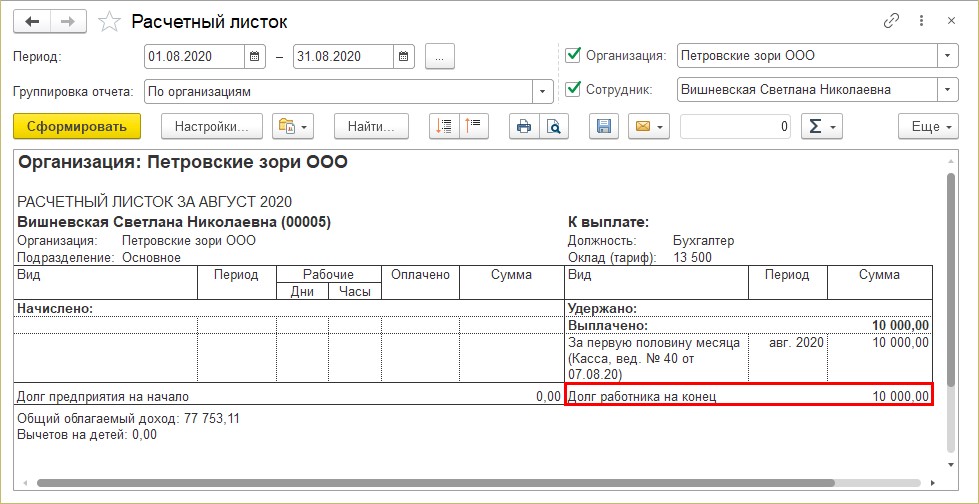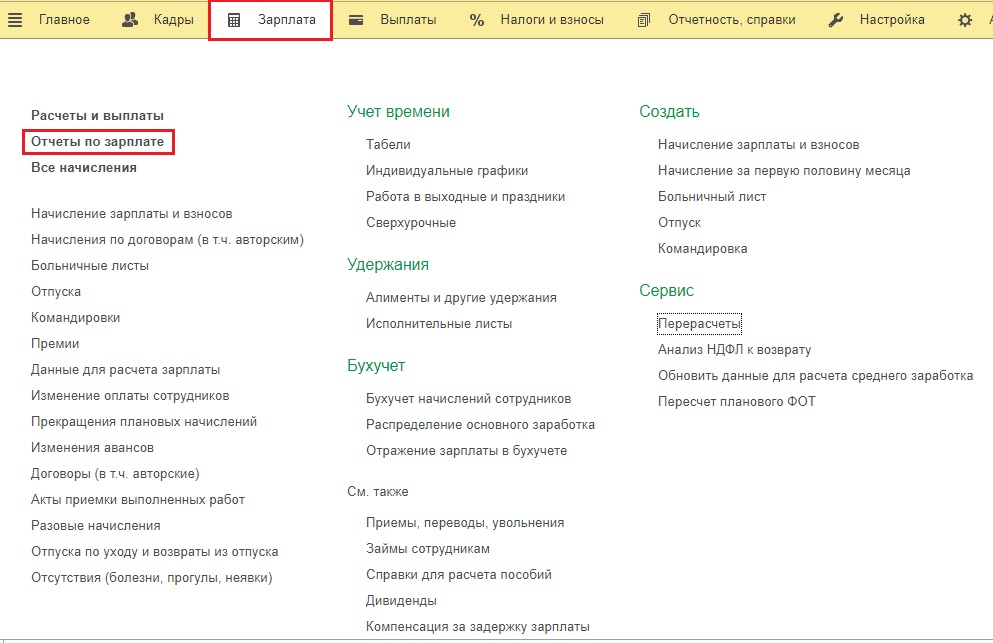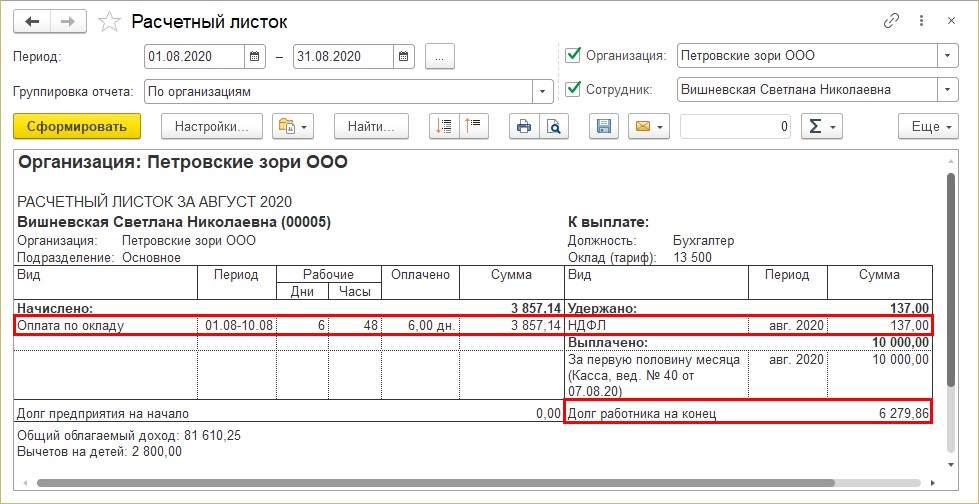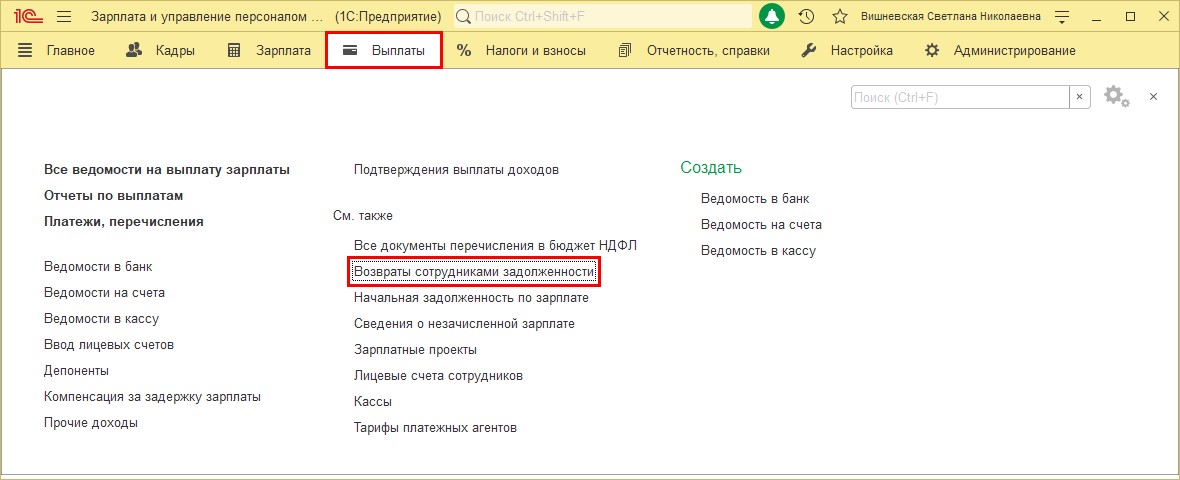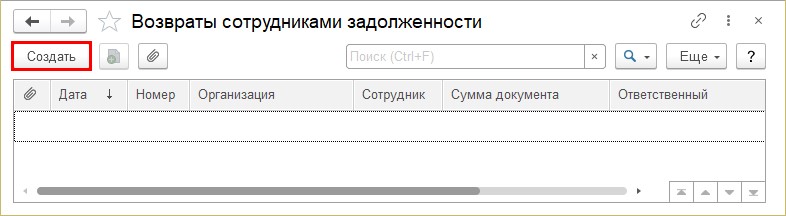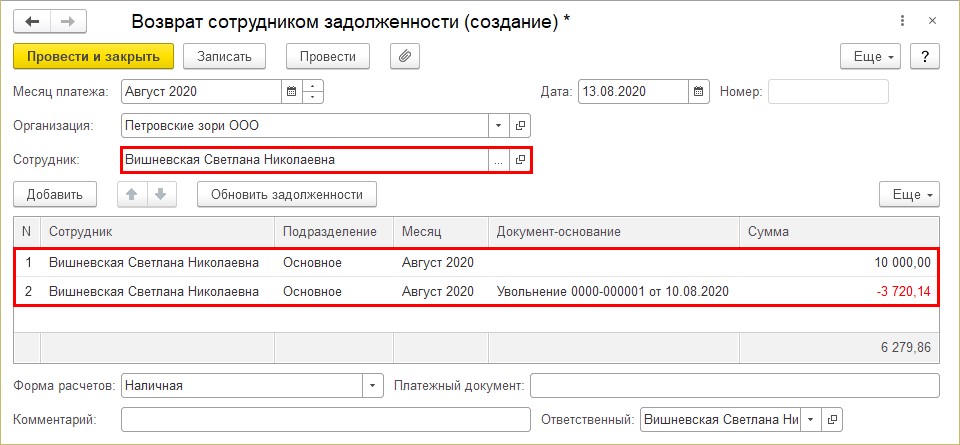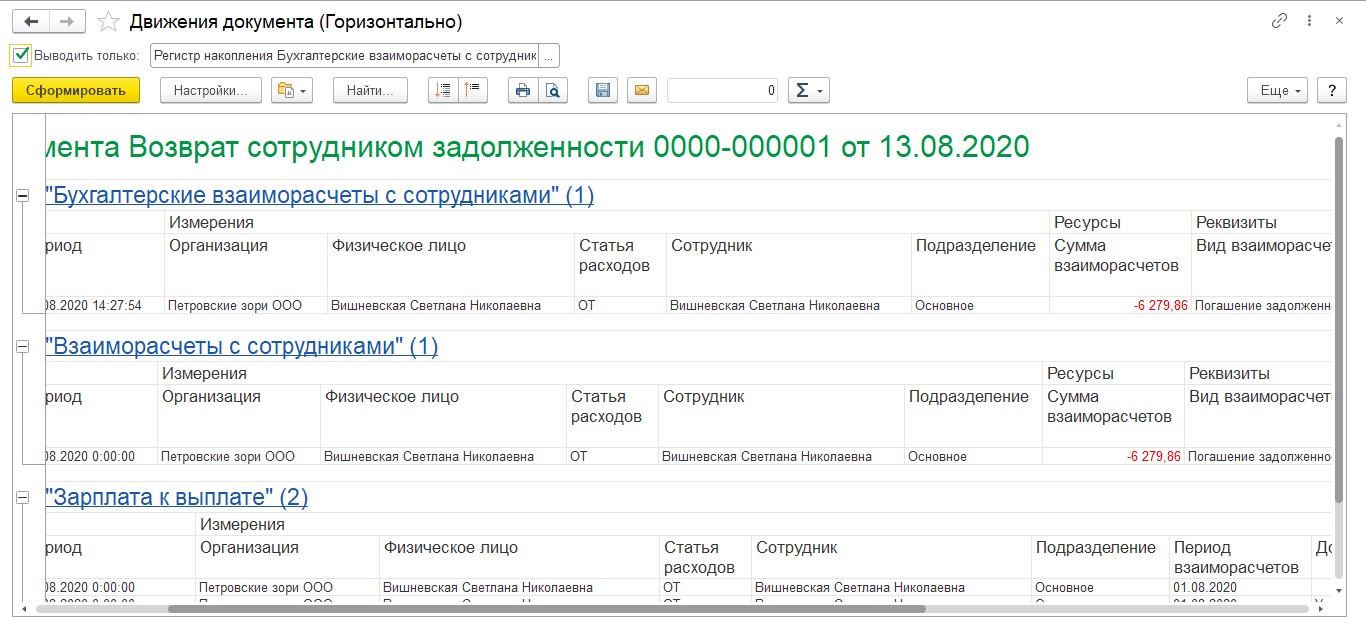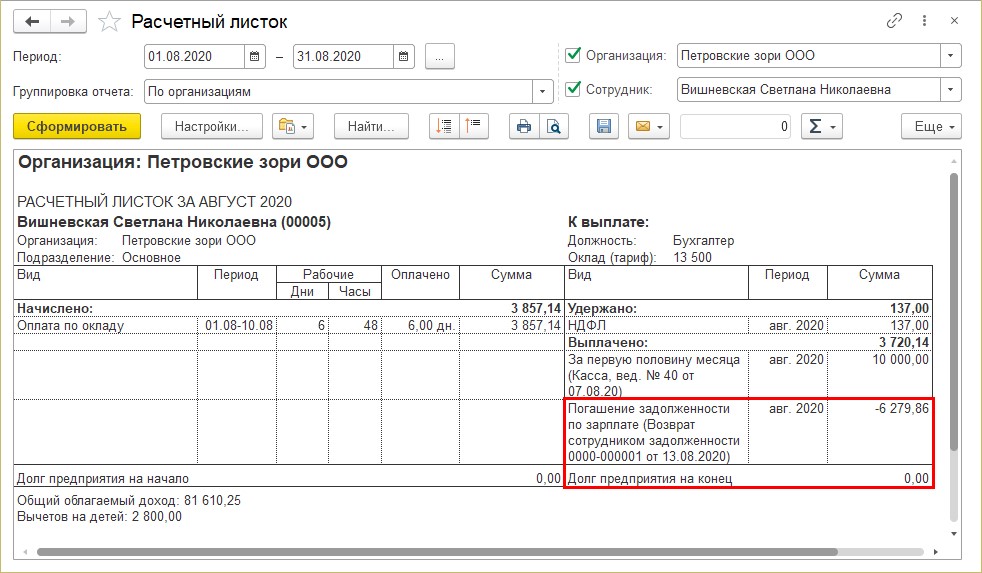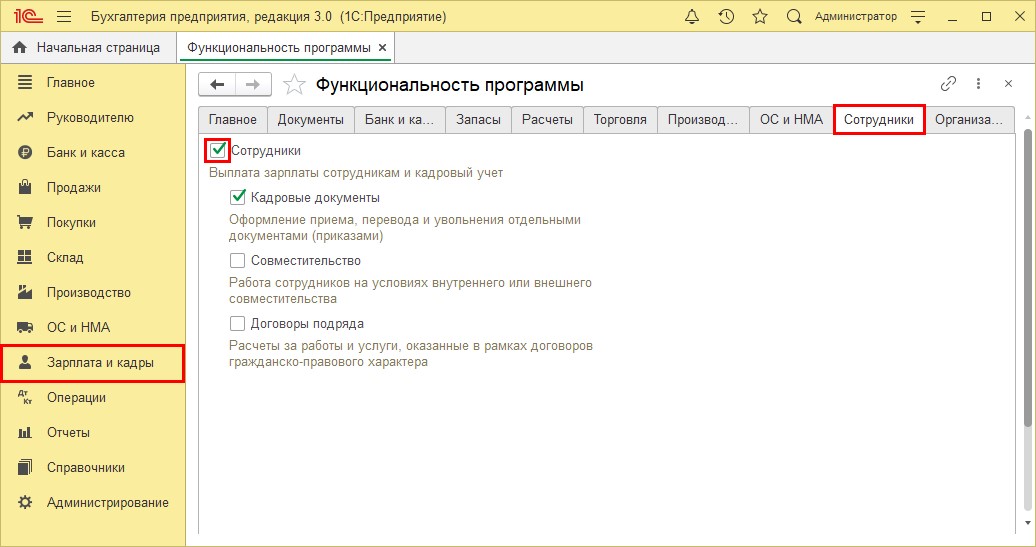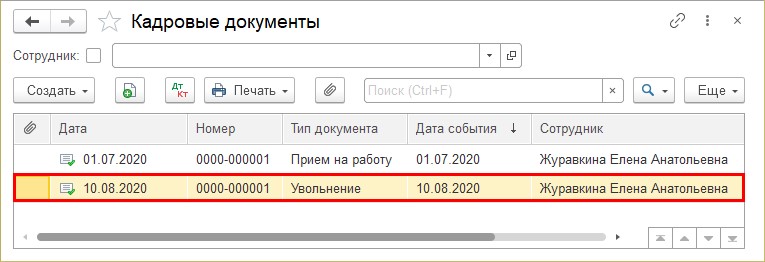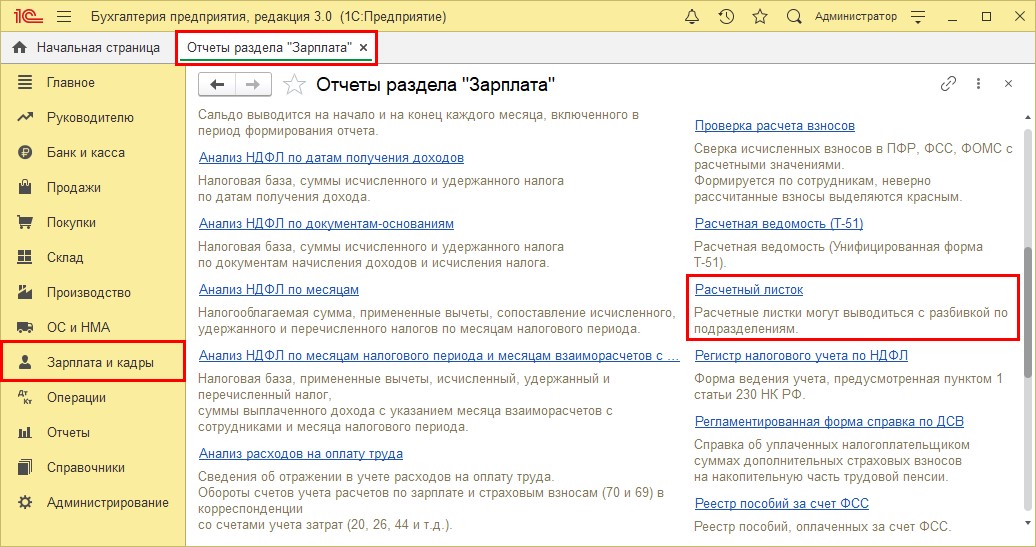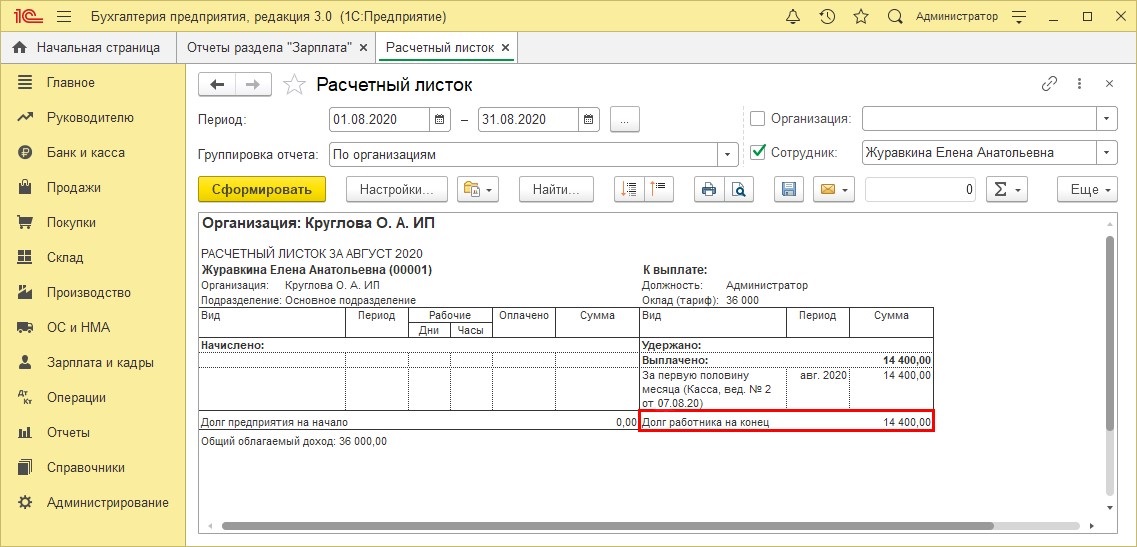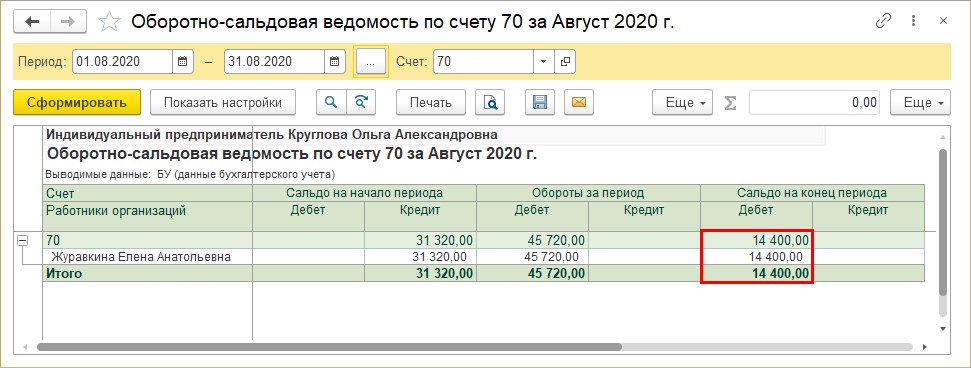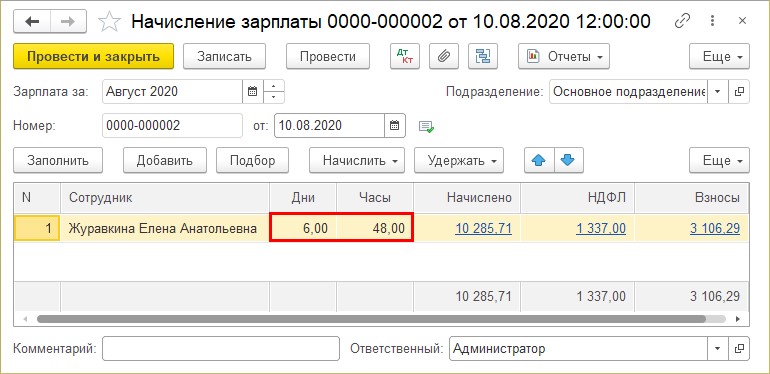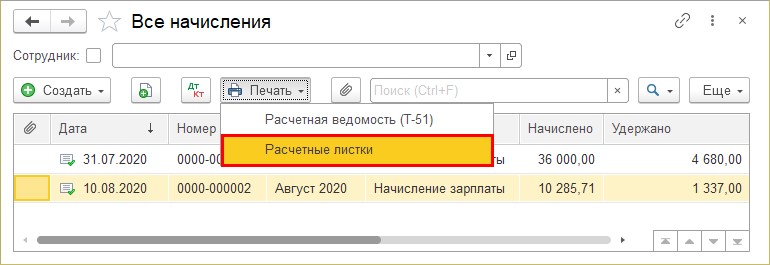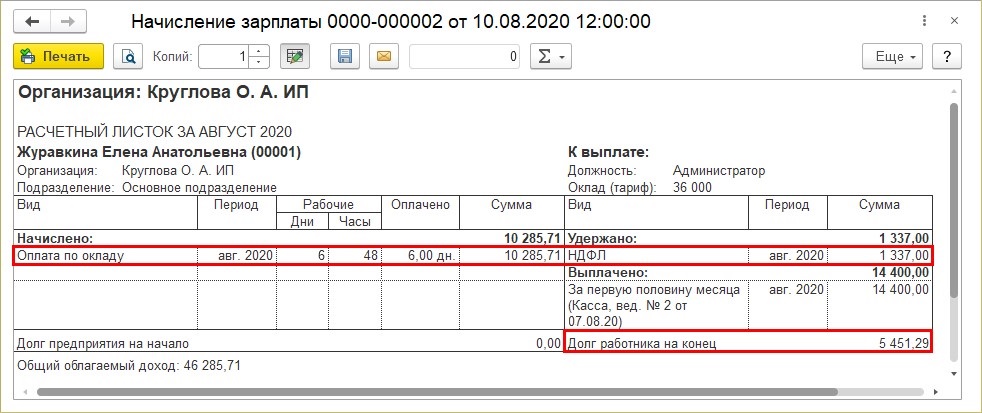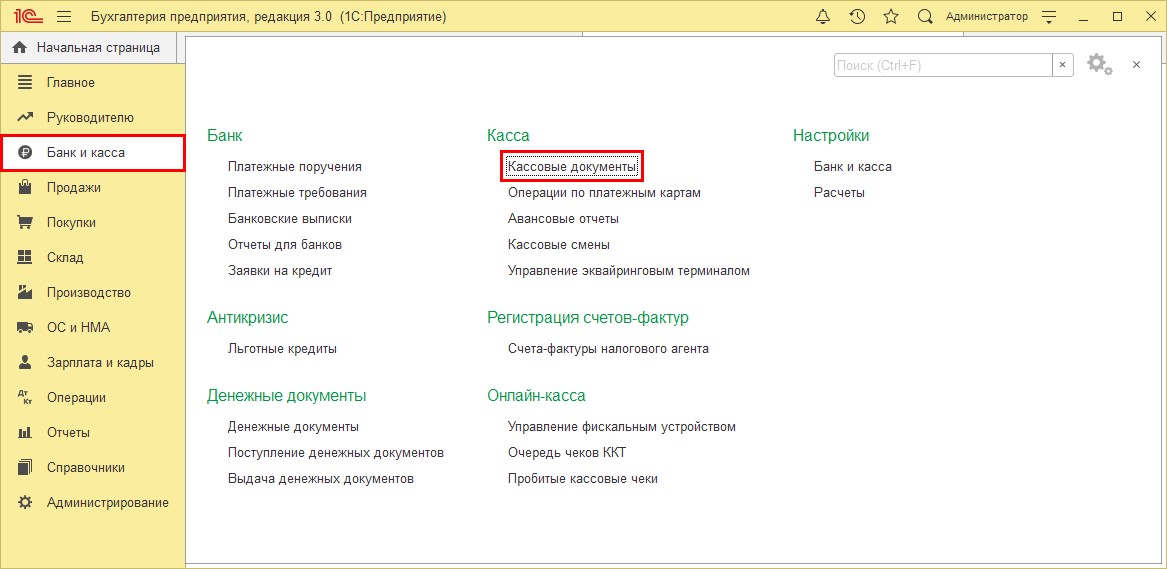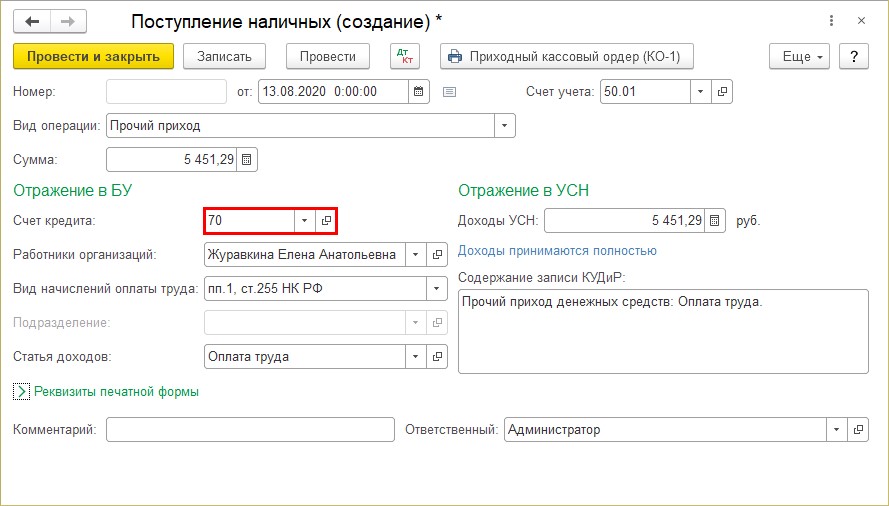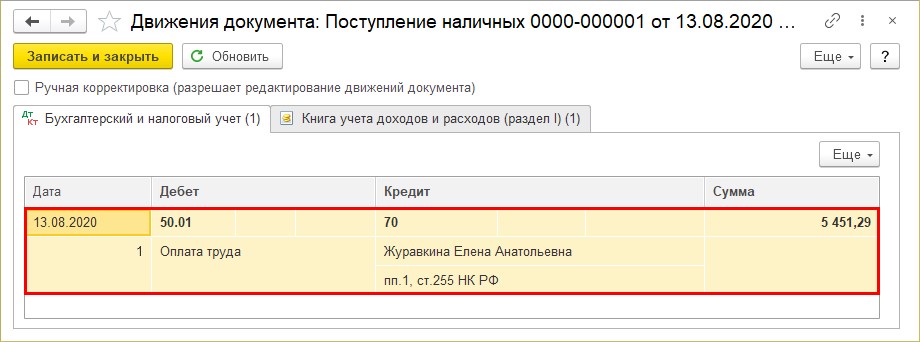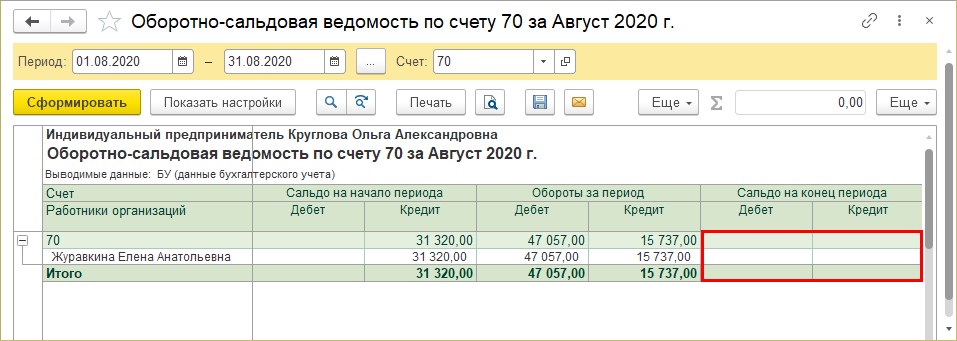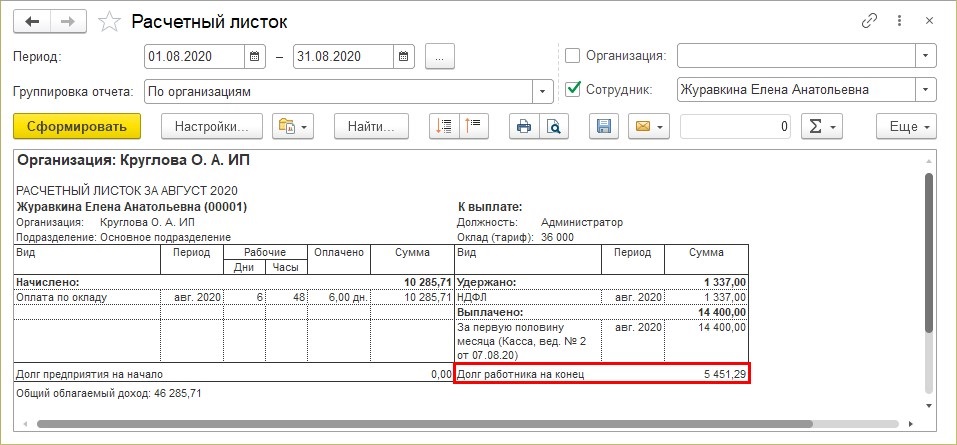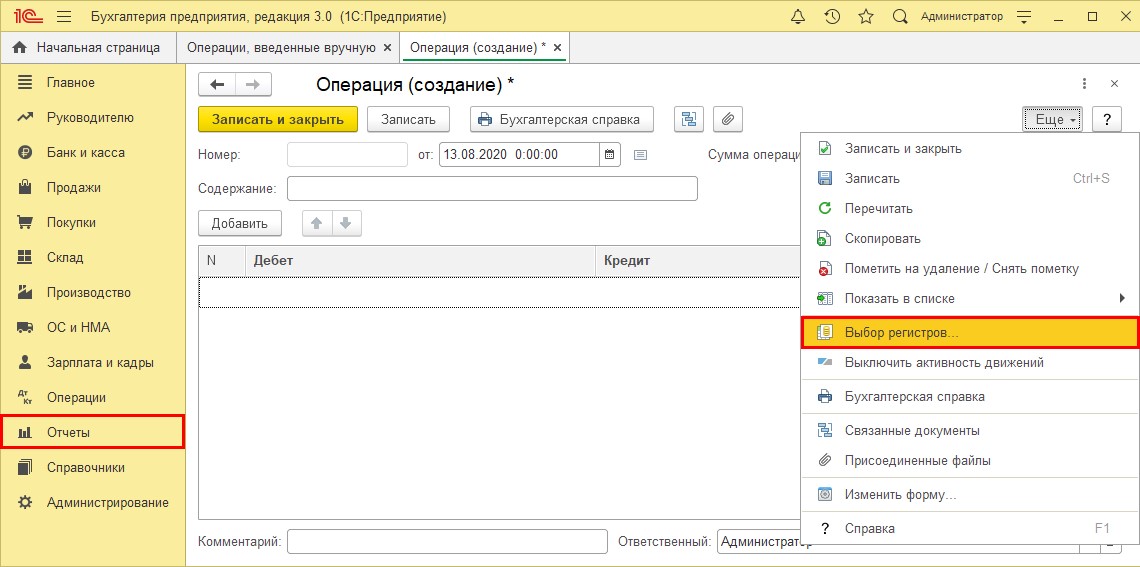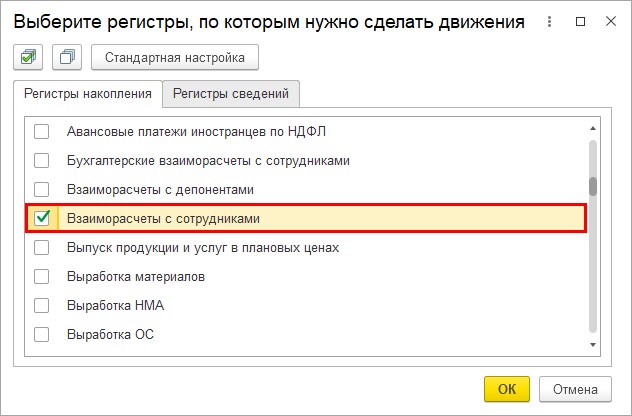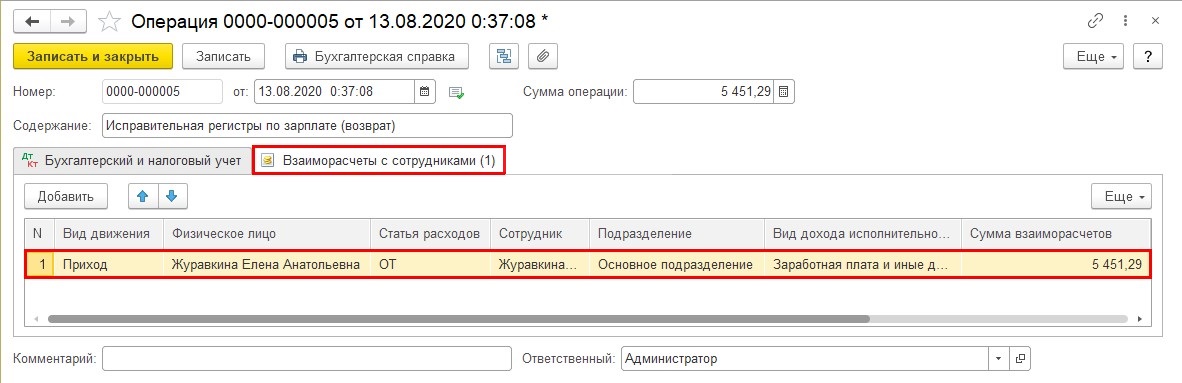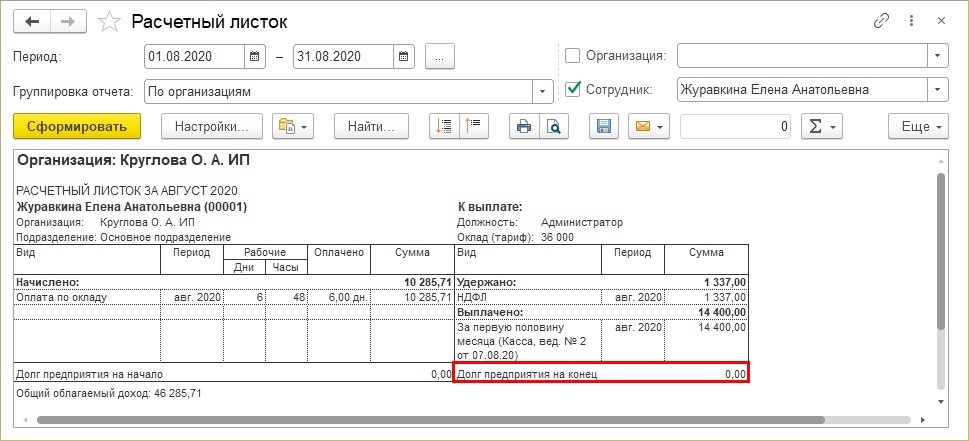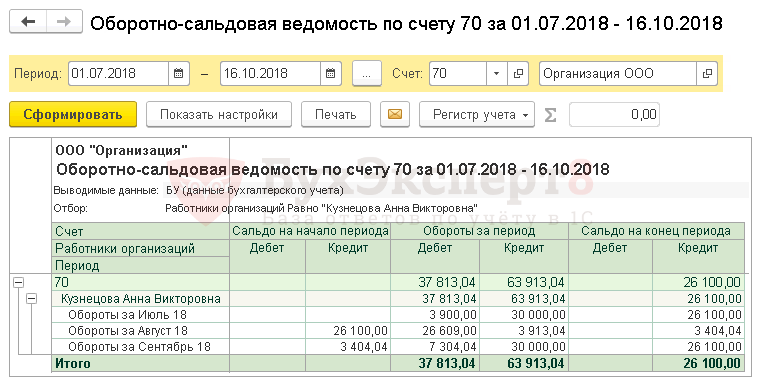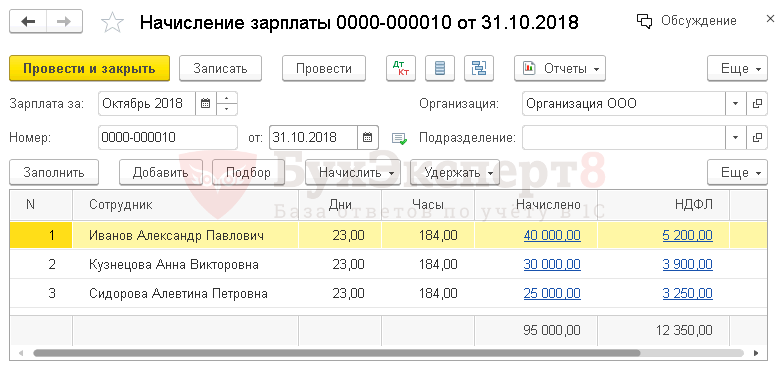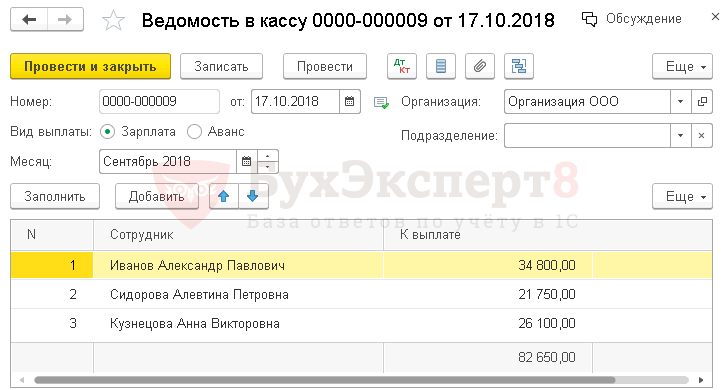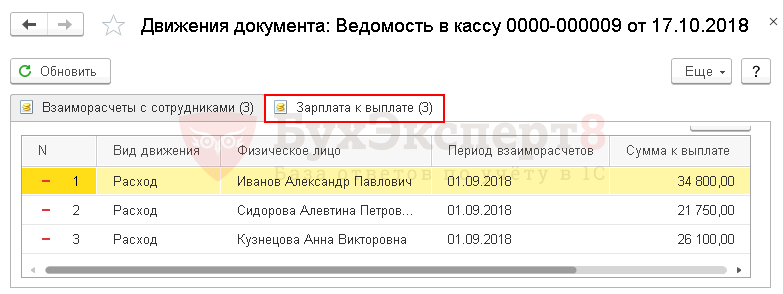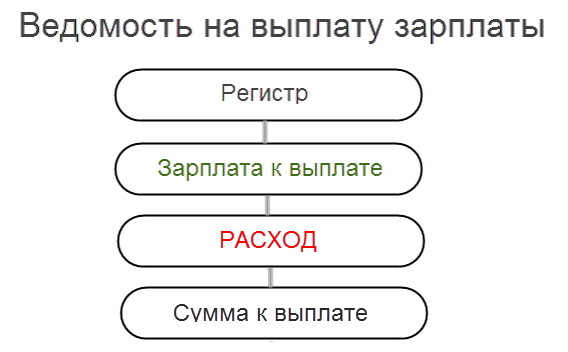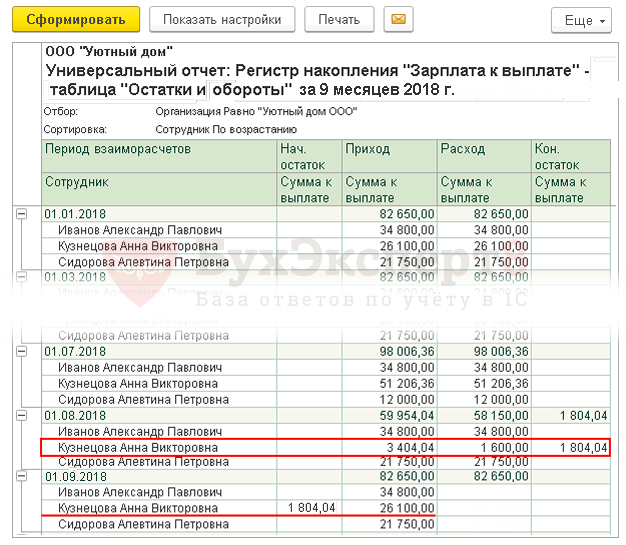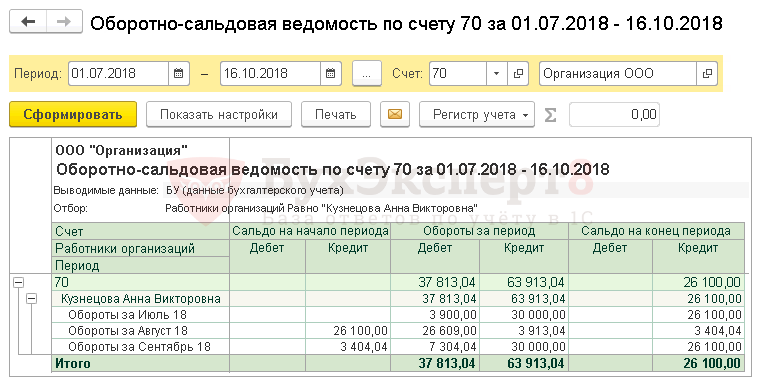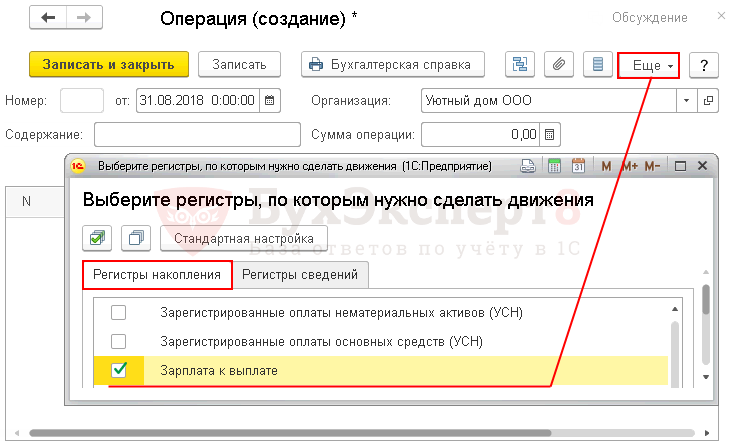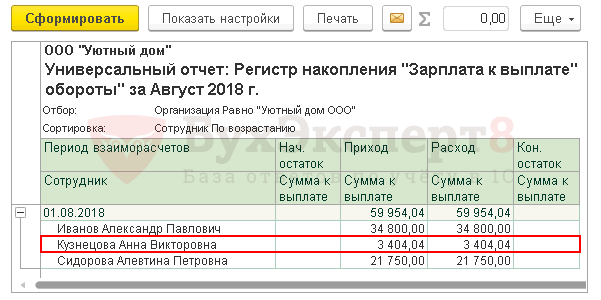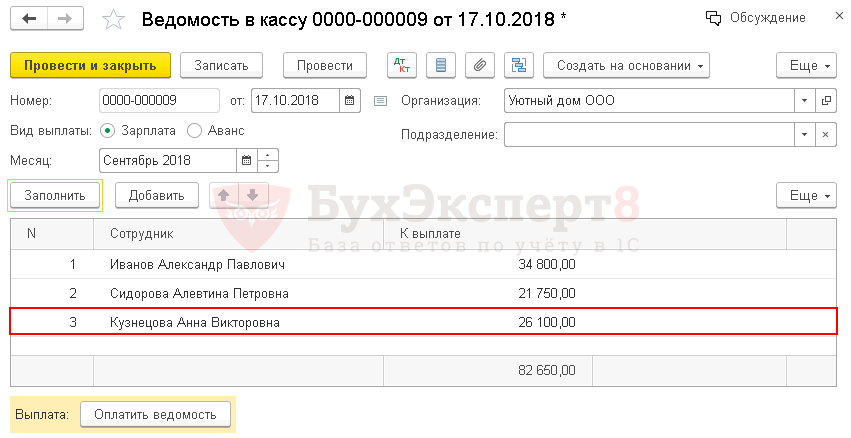Достаточно распространенная ситуация, когда при формировании ведомости на выплату зарплаты в программе «1С:Зарплата и управление персоналом» бухгалтер видит рядом с суммой к выплате «в т.ч. за …».
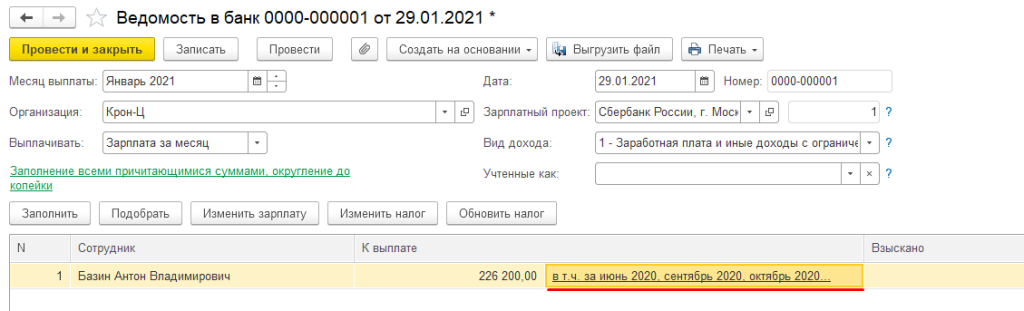
В каких случаях возникает такая ситуация:
-
зарплата действительно не была выплачена;
-
в документ «Ведомость на выплату» суммы вводились вручную, без подбора документа начисления;
-
переход с ЗУП 2.5 на ЗУП 3.1;
-
реквизиты документа начисления не соответствуют реквизитам документа выплаты (например, не заполнена статья расходов);
-
существуют дубли сотрудников.
Для того, чтобы убрать лишние суммы к выплате, необходимо выявить причину их возникновения.
Если причиной является ручной ввод сумм в ведомость, то необходимо в каждой ведомости подобрать документ начисления.
Для этого нужно перейти в ведомость и заполнить документ основание
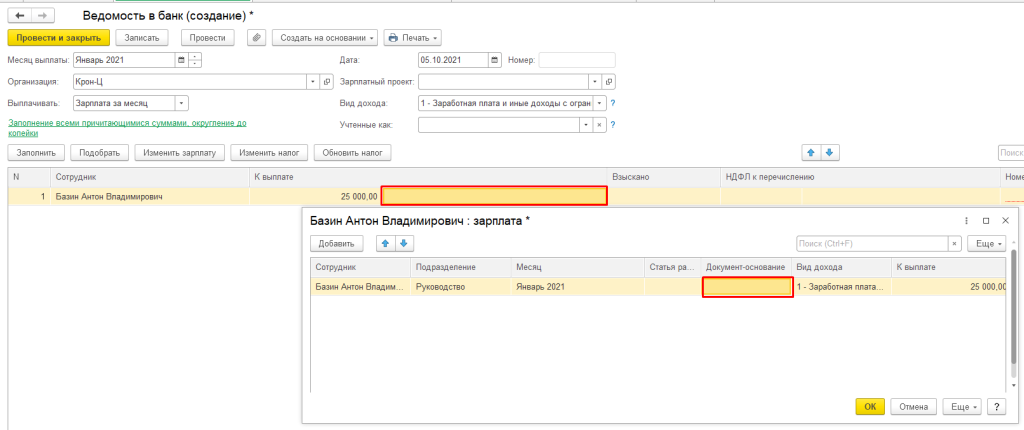
Если причиной является не соответствие реквизитов документов начисления и выплаты, то необходимо открыть ведомость на выплату и до заполнить недостающие реквизиты.
Для поиска незаполненной ведомости или дублей сотрудников можно воспользоваться универсальным отчетом.
Открыть универсальный отчет можно перейдя в раздел «Администрирование» – «Обслуживание» – «Отчеты администратора» – «Универсальный отчет».
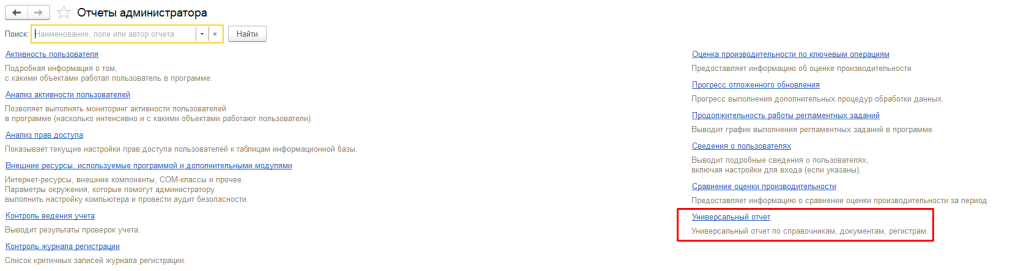
Для анализа зарплаты по сотрудникам используются 3 регистра накоплений:
-
Бухгалтерские взаиморасчеты с сотрудниками;
-
Взаиморасчеты с сотрудниками;
-
Зарплата к выплате.
Нужно сформировать универсальный отчет поочередно по каждому из регистров со следующими настройками:

Для удобства можно также сделать отбор по физическому лицу. Отбор нужно делать именно по физическому лицу, а не по сотруднику, так как в справочнике «Сотрудники» могут быть дубли, которые в свою очередь также могут привести к образованию неверной суммы в ведомости.
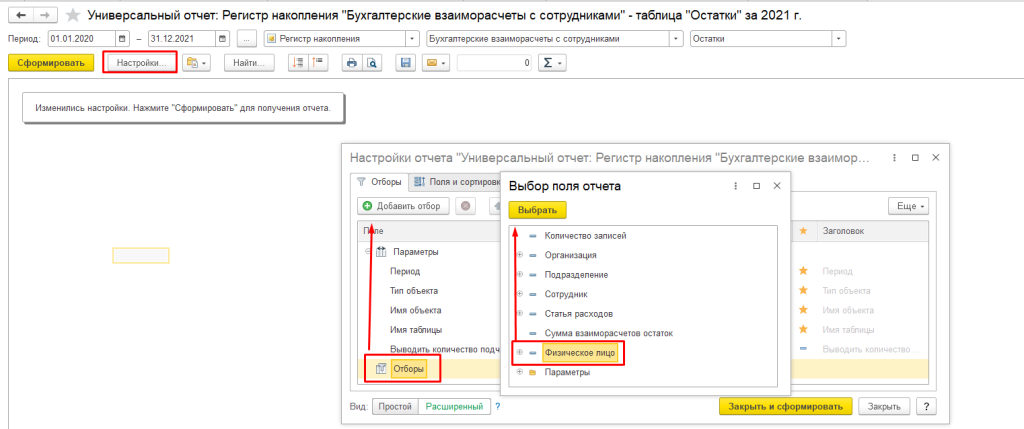
Далее формируем отчет.
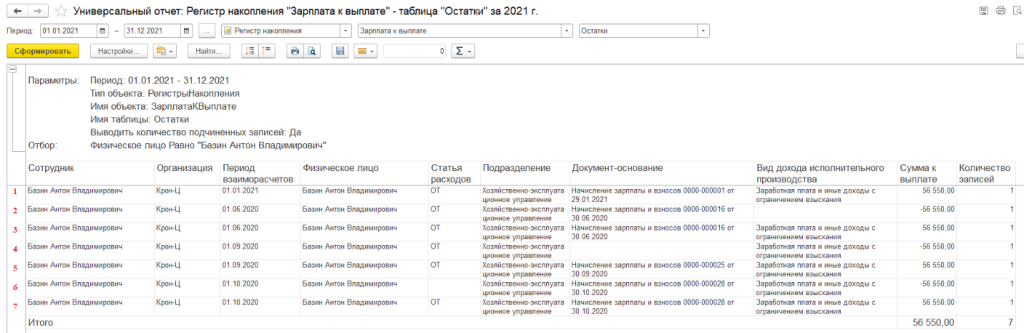
В отчете выводятся все начисления и выплаты, по которым есть какие-либо несоответствия. Необходимо найти начисление и соответствующую ему выплату.
Разберем каждую строку.
Строка 1 – это начисление зарплаты за январь 2021 года, т.к. в поле «Сумма к выплате» указано положительное значение (56 550).
Выплаты за январь еще не было, так как нет строки с периодом 01.01.2021 и суммой к выплате с отрицательным значением. Поэтому, в итоговой строке (последняя строка отчета) мы видим сумму к выплате – 56 550.
Строка 2 – это выплата зарплаты (документ «Ведомость на выплату») за период 01.06.2020, так как в колонке «Сумма к выплате» указано отрицательное значение (-56 550).
Строка 3 – это начисление зарплаты за период 01.06.2020, так как в колонке «Сумма к выплате» указано положительное значение (56 550).
Так как начисление и выплата за один и тот же период и в равной сумме прошли, то в данном отчете этот месяц отображаться не должен, но, если строки все-таки выводятся, значит в них есть отличия, из-за которых в документе «Ведомость на выплату» могут появляться записи «В том числе за июнь 2020 года».
Если внимательно посмотреть на строки 2 и 3, то можно увидеть, что в строке 2, т. е. в документе «Ведомости на выплату» не заполнена колонка «Вид дохода исполнительного производства», в то время как в документе «Начисление зарплаты и взносов» (строка 3) данный реквизит заполнен. Необходимо перейти в ведомость на выплату за июнь 2020 года и заполнить недостающий реквизит.
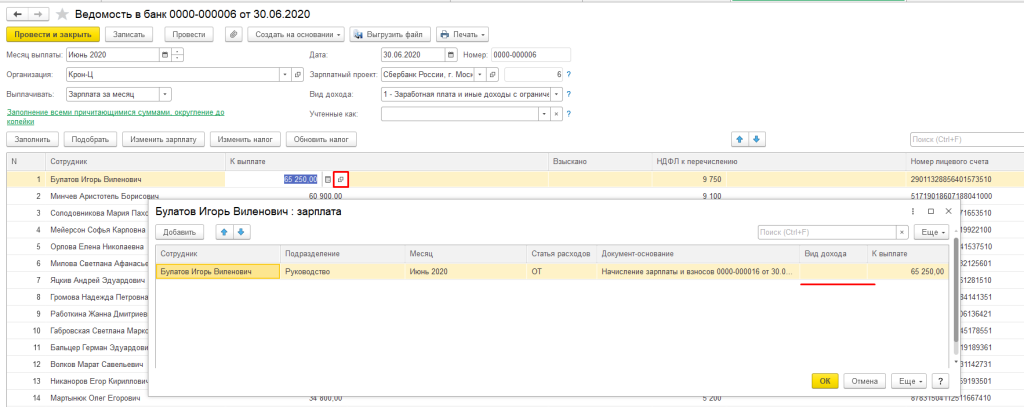
Строки 4 и 5 также относятся к одному периоду и имеют одинаковую сумму, но в строке 4 не заполнен документ-основание в Ведомости на выплату, необходимо перейти в документ, расшифровать сумму по сотруднику и заполнить реквизит «Документ-основание».
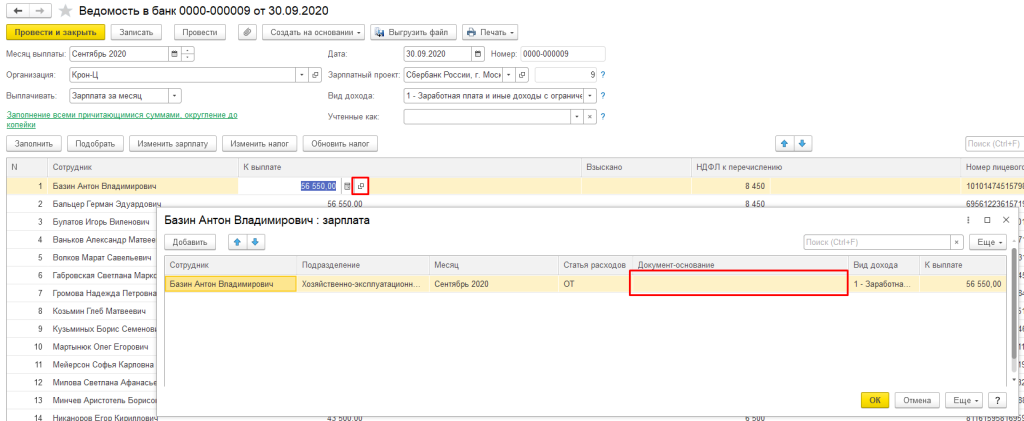
Строки 6 и 7 также отличаются лишь одним реквизитом «Статья расходов», который не заполнен в документе «Ведомость на выплату».
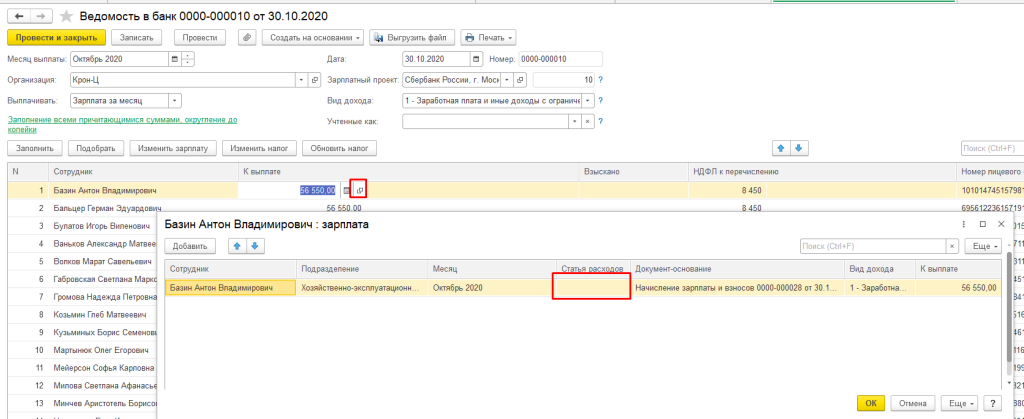
После исправления всех ошибок достаточно еще раз сформировать универсальный отчет и проверить результат.
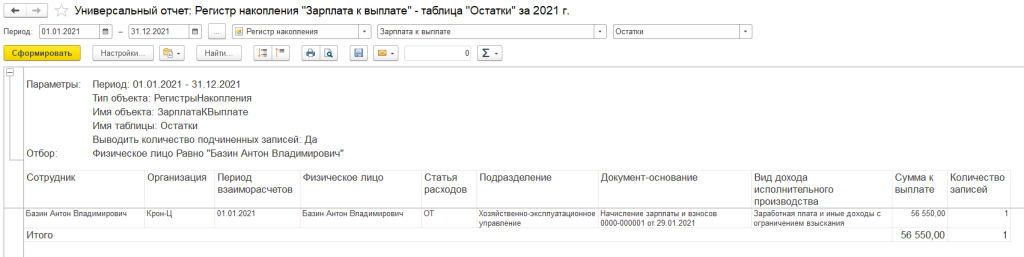
Подобную корректировку необходимо провести по всем 3 регистрам.
Возможна ситуация, когда строки в универсальном отчете идентичны, но, при этом, они все равно отображаются.
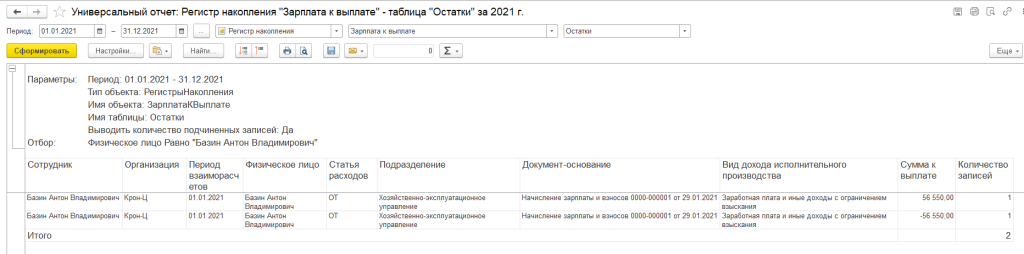
В таком случае необходимо проверить сотрудника, действительно ли это один и тот же сотрудник или есть дубли.
Для этого необходимо дважды нажать на сотрудника в колонке «Сотрудник» и открыть карточку сотрудника. Для сравнения удобнее всего ориентироваться на значение реквизита «Табельный номер».
Откроем карточку сотрудника в первой и второй строке.
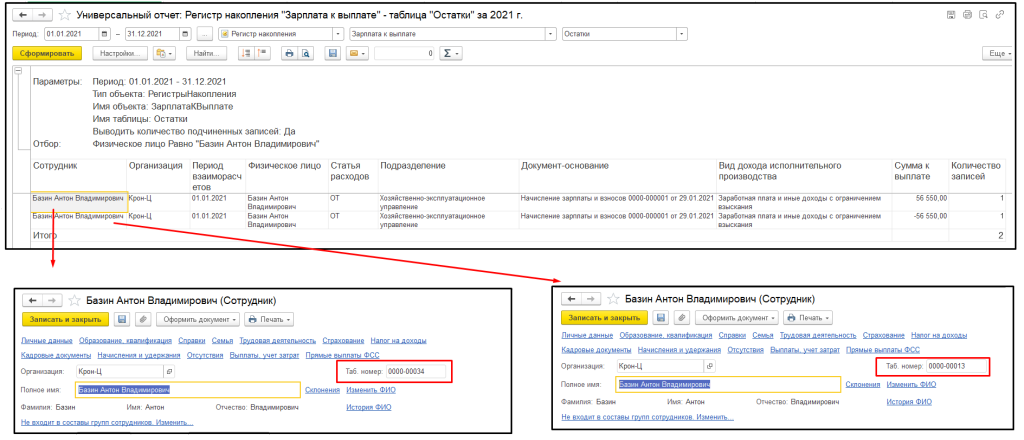
Табельные номера разные, значит в справочнике «Сотрудники» есть дубли, или физическое лицо действительно работает в организации по основному месту работы и по совместительству, и в один из документов (начисления или выплаты) неверно был подобран сотрудник.
В данном случае необходимо выбрать нужного сотрудника в документе начисления или выплаты.
Выше были рассмотрены единичные случаи, когда в документе «Ведомость на выплату» попадают начисления прошлых периодов по малому числу сотрудников, но иногда, например, после перехода с ЗУП 2.5 на ЗУП 3.0, начисления за прошлые периоды тянутся по всем сотрудникам и возможности править прошлые документы нет, либо правка крайне нежелательна. В таком случае рекомендовано скорректировать задолженность по сотрудникам на начало какого-либо периода, например, на начало года, ручной корректировкой, а суммы текущего периода исправить уже в документах начислений и выплат.
Для ручной корректировки данных регистра на начало года нужно использовать документ «Перенос остатков». Находится он в разделе «Администрирование» – «Переносы данных».
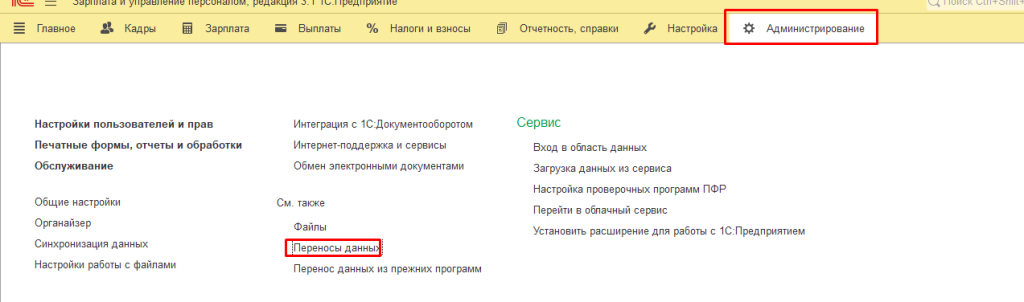
Далее необходимо создать документ на последний день прошлого отчетного периода, в нашем случае происходит корректировка на 1 января 2021 года. Поэтому документ переноса данных мы создаем на 31.12.2020. По кнопке «Настройка состава регистров» необходимо выбрать 3 регистра накопления: «Бухгалтерские взаиморасчеты с сотрудниками», «Взаиморасчеты с сотрудниками» и «Зарплата к выплате».
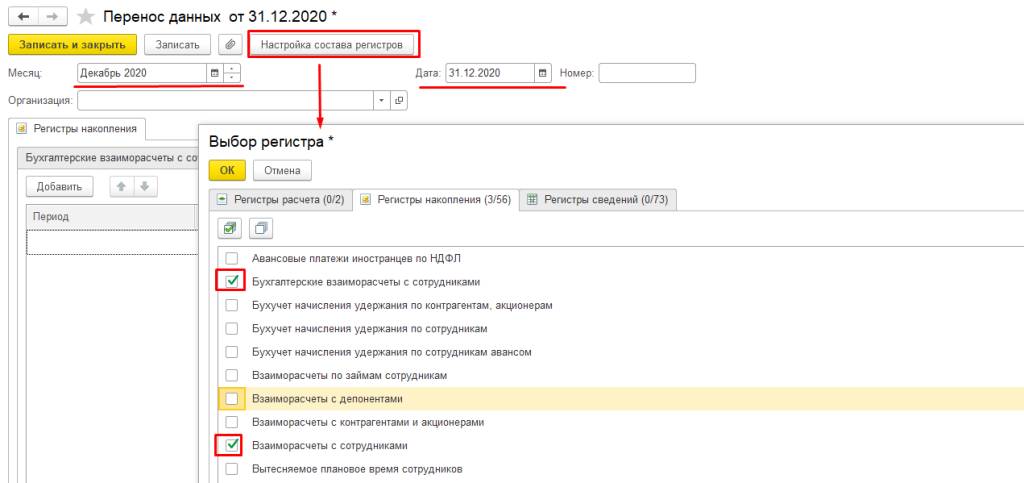
Затем необходимо сформировать Универсальный отчет и внести в документ такое же количество строк, как и в отчете, с аналогичными данными, но противоположными суммами.
Разберем на примере регистра накопления «Зарплата к выплате».
Формируем универсальный отчет по регистру «Зарплата к выплате».
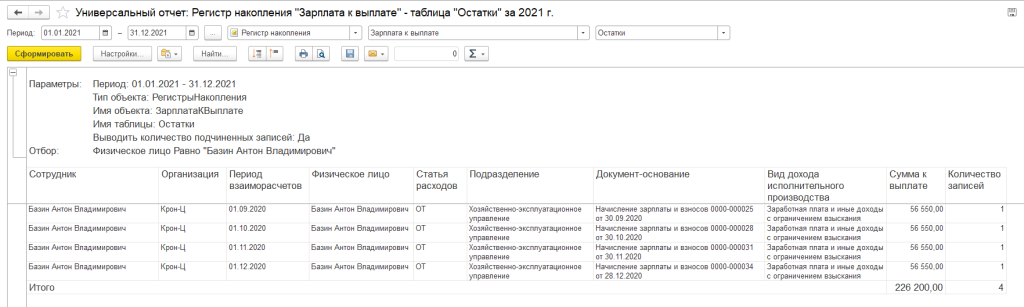
В отчет вывелось 4 строки, значит и в документе Переноса данных у нас должно быть 4 такие же строки, но с противоположными суммами.
Открываем документ переноса данных, переходим на закладку с регистром сведений «Зарплата к выплате» и вносим аналогичные строки.
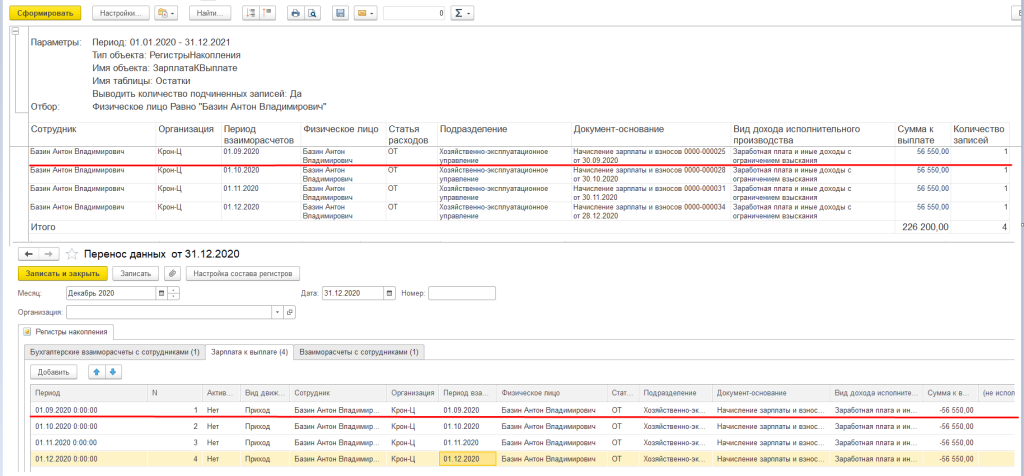
После корректировки каждого сотрудника в каком-либо из регистров рекомендуем проводить документ переноса и переформировывать отчет чтобы убедиться, что все строки из отчета пропали.
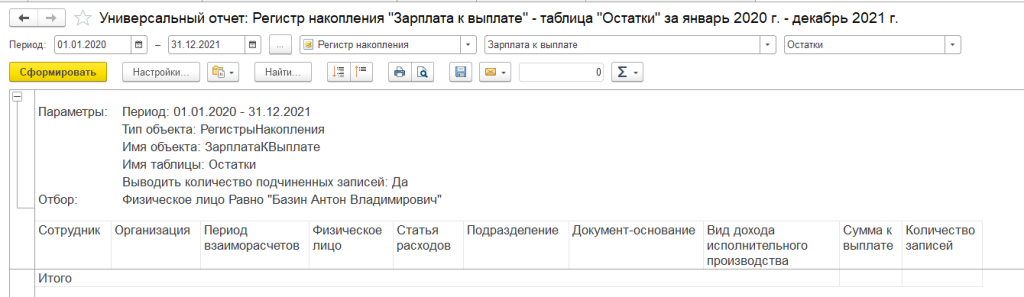
Таким образом корректируем данные по всем сотрудникам в 3 регистрах.
После корректировки всех регистров необходимо создать «нулевую» ведомость.
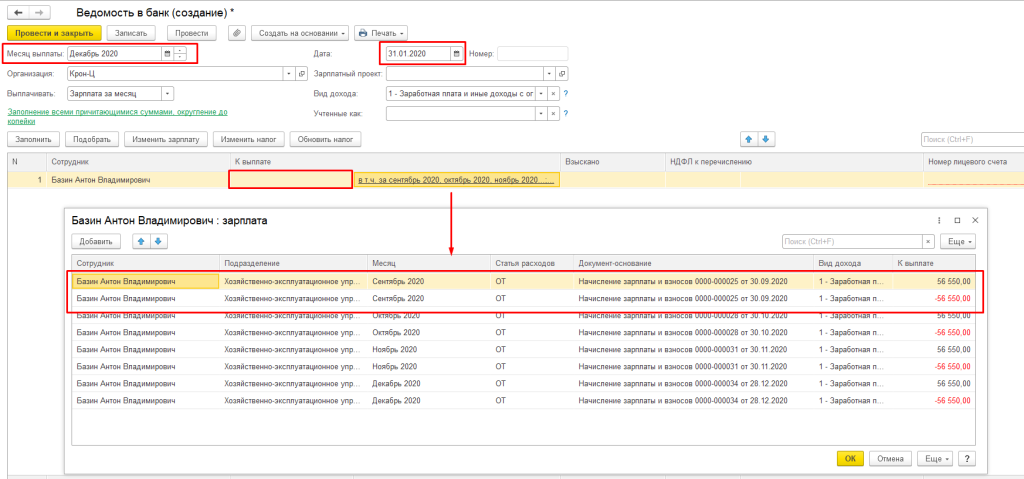
В колонке «к выплате» суммы быть не должно, но при этом, «в т.ч. за…» может остаться, при расшифровке можно увидеть, что на каждую строну начисления есть сторнирующая строка. Итоговая сумма выплаты = 0. Данную ведомость необходимо провести, что бы в последующих ведомостях не выводилось «в т.ч. за…».
Оставшиеся документы в текущем периоде необходимо скорректировать вручную, как было описано ранее.
Статью подготовила Матвеенко Анастасия, младший специалист по внедрению 1С партнёрской сети “ИнфоСофт”.
Подпишитесь на дайджест!
Подпишитесь на дайджест, и получайте ежемесячно подборку полезных статей.
Если внимательно посмотреть на строки 2 и 3, то можно увидеть, что в строке 2, т. е. в документе «Ведомости на выплату» не заполнена колонка «Вид дохода исполнительного производства», в то время как в документе «Начисление зарплаты и взносов» (строка 3) данный реквизит заполнен. Необходимо перейти в ведомость на выплату за июнь 2020 года и заполнить недостающий реквизит.
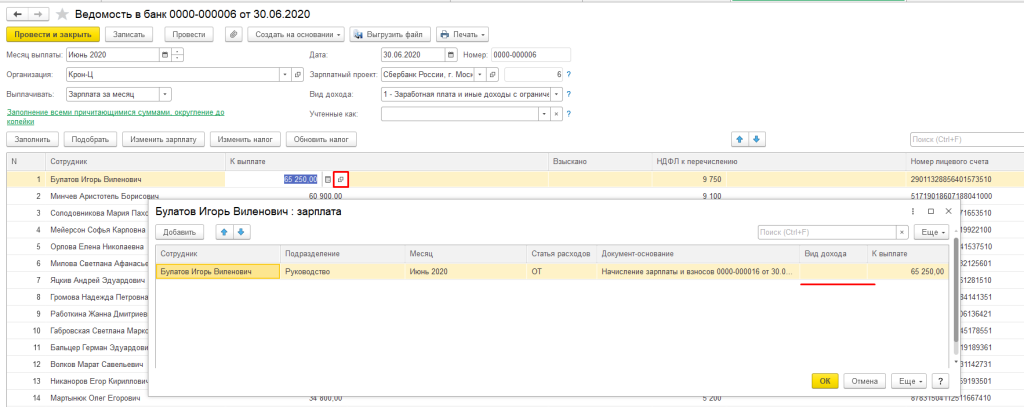
Строки 4 и 5 также относятся к одному периоду и имеют одинаковую сумму, но в строке 4 не заполнен документ-основание в Ведомости на выплату, необходимо перейти в документ, расшифровать сумму по сотруднику и заполнить реквизит «Документ-основание».
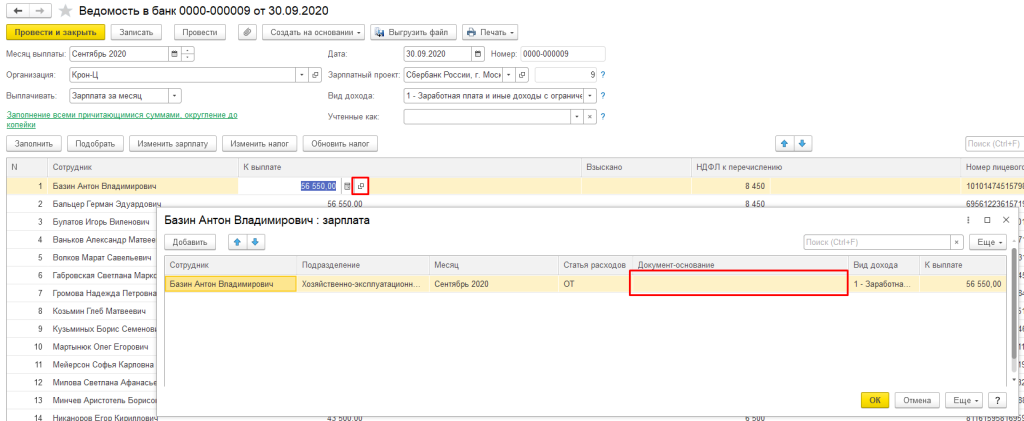
Строки 6 и 7 также отличаются лишь одним реквизитом «Статья расходов», который не заполнен в документе «Ведомость на выплату».
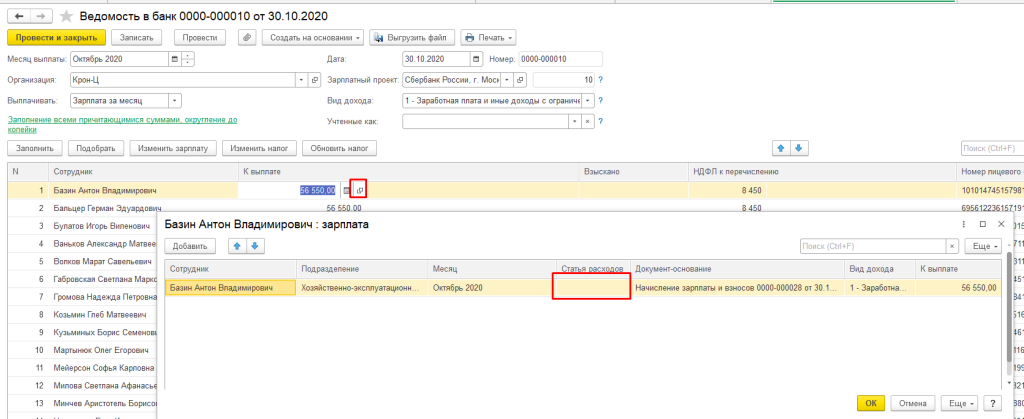
После исправления всех ошибок достаточно еще раз сформировать универсальный отчет и проверить результат.
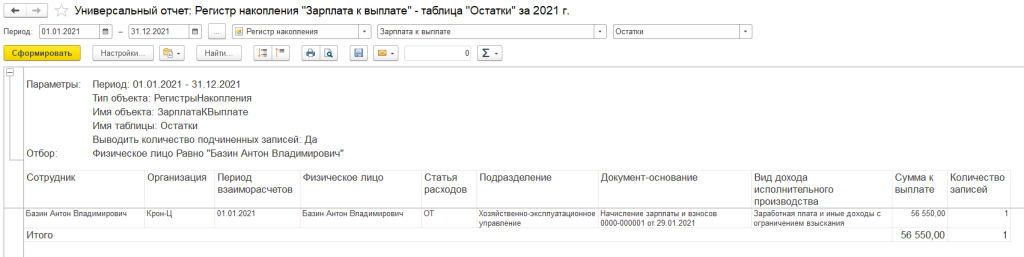
Подобную корректировку необходимо провести по всем 3 регистрам.
Возможна ситуация, когда строки в универсальном отчете идентичны, но, при этом, они все равно отображаются.
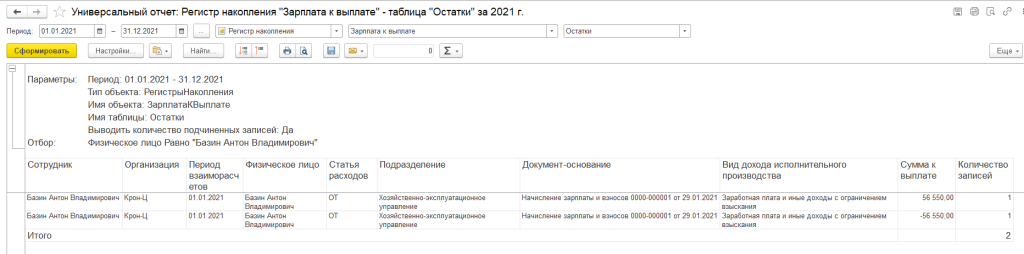
В таком случае необходимо проверить сотрудника, действительно ли это один и тот же сотрудник или есть дубли.
Для этого необходимо дважды нажать на сотрудника в колонке «Сотрудник» и открыть карточку сотрудника. Для сравнения удобнее всего ориентироваться на значение реквизита «Табельный номер».
Откроем карточку сотрудника в первой и второй строке.
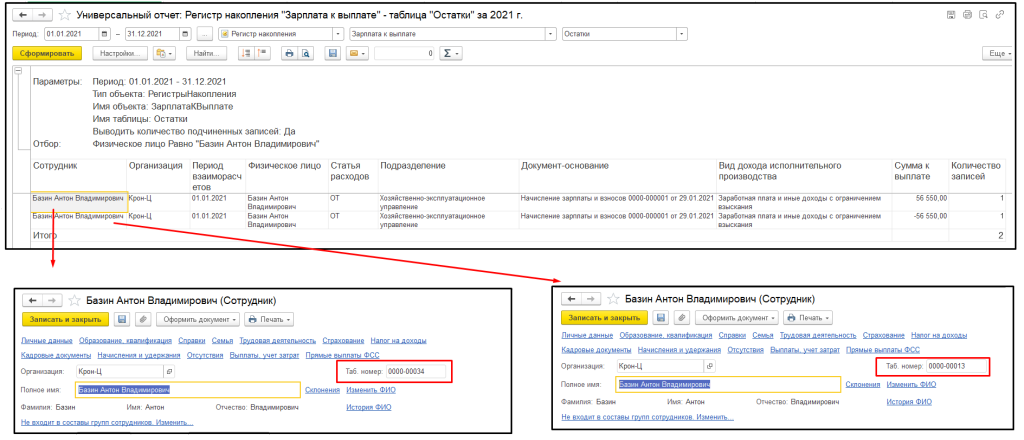
Табельные номера разные, значит в справочнике «Сотрудники» есть дубли, или физическое лицо действительно работает в организации по основному месту работы и по совместительству, и в один из документов (начисления или выплаты) неверно был подобран сотрудник.
В данном случае необходимо выбрать нужного сотрудника в документе начисления или выплаты.
Выше были рассмотрены единичные случаи, когда в документе «Ведомость на выплату» попадают начисления прошлых периодов по малому числу сотрудников, но иногда, например, после перехода с ЗУП 2.5 на ЗУП 3.0, начисления за прошлые периоды тянутся по всем сотрудникам и возможности править прошлые документы нет, либо правка крайне нежелательна. В таком случае рекомендовано скорректировать задолженность по сотрудникам на начало какого-либо периода, например, на начало года, ручной корректировкой, а суммы текущего периода исправить уже в документах начислений и выплат.
Для ручной корректировки данных регистра на начало года нужно использовать документ «Перенос остатков». Находится он в разделе «Администрирование» – «Переносы данных».
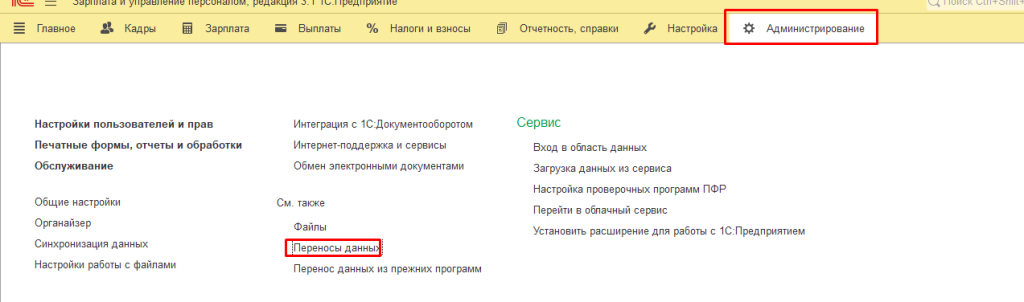
Далее необходимо создать документ на последний день прошлого отчетного периода, в нашем случае происходит корректировка на 1 января 2021 года. Поэтому документ переноса данных мы создаем на 31.12.2020. По кнопке «Настройка состава регистров» необходимо выбрать 3 регистра накопления: «Бухгалтерские взаиморасчеты с сотрудниками», «Взаиморасчеты с сотрудниками» и «Зарплата к выплате».
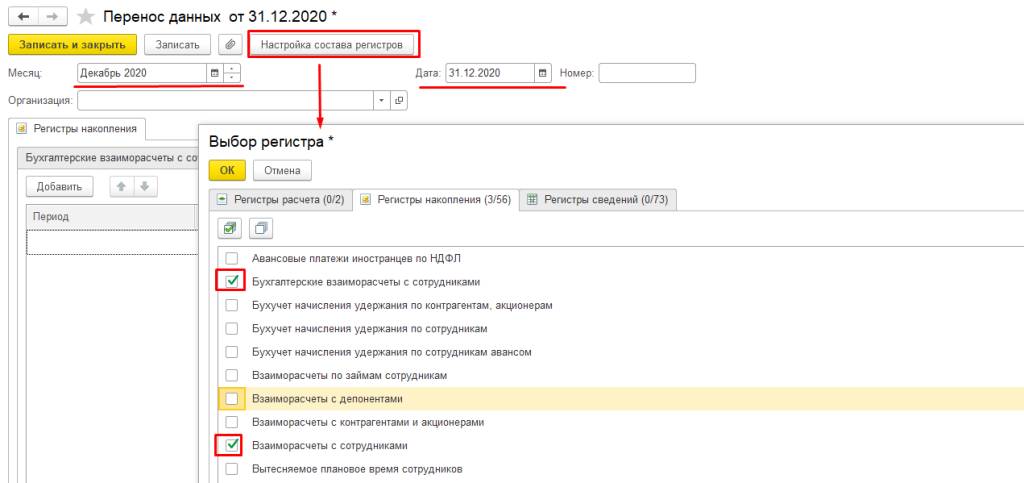
Затем необходимо сформировать Универсальный отчет и внести в документ такое же количество строк, как и в отчете, с аналогичными данными, но противоположными суммами.
Разберем на примере регистра накопления «Зарплата к выплате».
Формируем универсальный отчет по регистру «Зарплата к выплате».
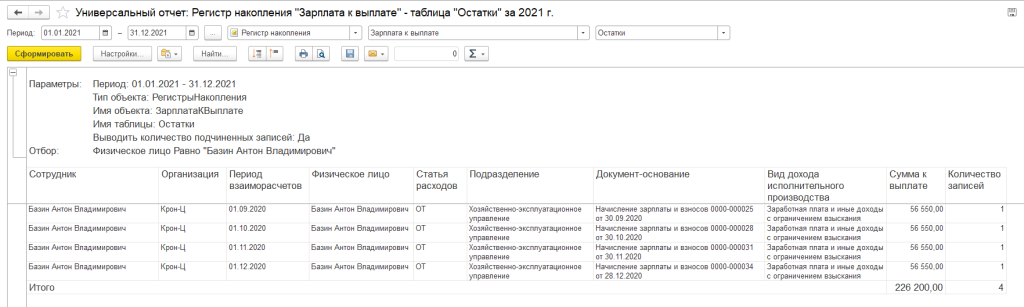
В отчет вывелось 4 строки, значит и в документе Переноса данных у нас должно быть 4 такие же строки, но с противоположными суммами.
Открываем документ переноса данных, переходим на закладку с регистром сведений «Зарплата к выплате» и вносим аналогичные строки.
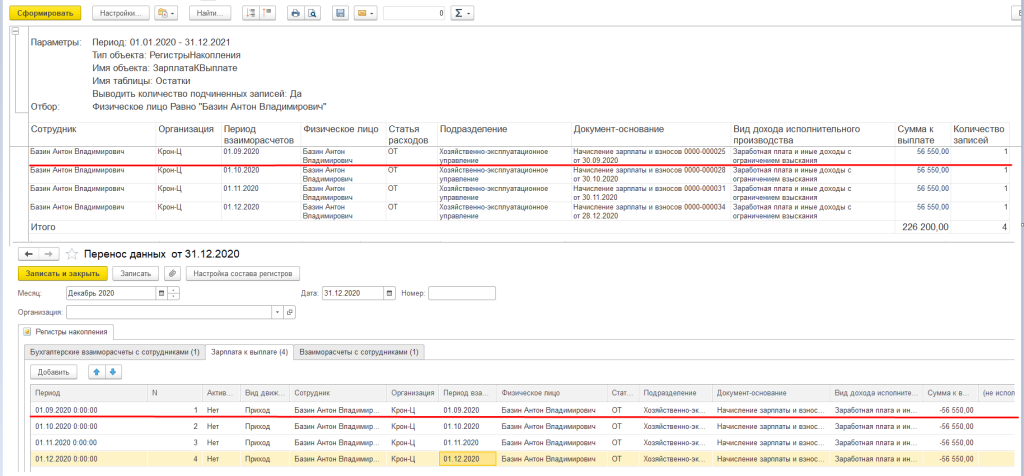
После корректировки каждого сотрудника в каком-либо из регистров рекомендуем проводить документ переноса и переформировывать отчет чтобы убедиться, что все строки из отчета пропали.
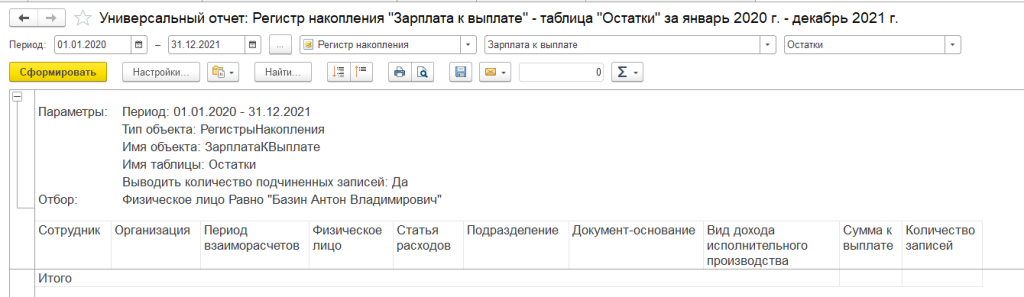
Таким образом корректируем данные по всем сотрудникам в 3 регистрах.
После корректировки всех регистров необходимо создать «нулевую» ведомость.
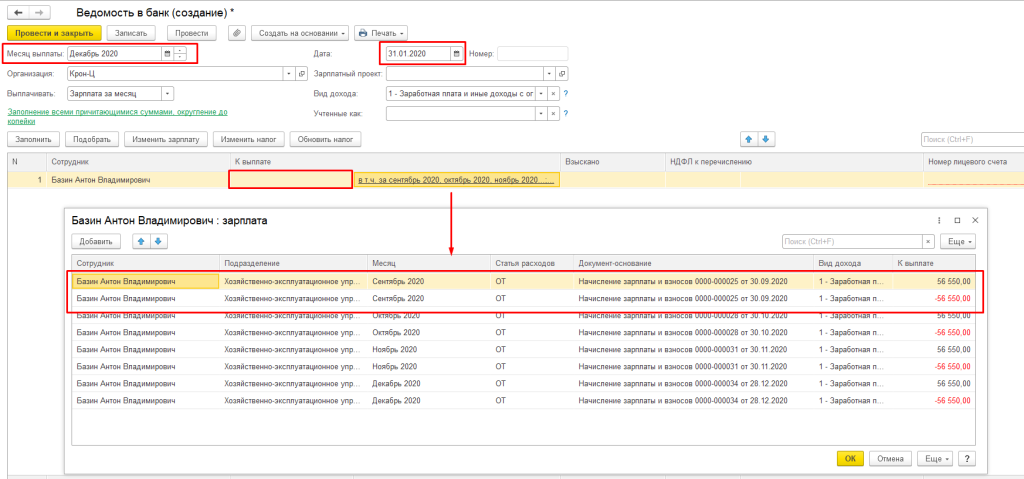
В колонке «к выплате» суммы быть не должно, но при этом, «в т.ч. за…» может остаться, при расшифровке можно увидеть, что на каждую строну начисления есть сторнирующая строка. Итоговая сумма выплаты = 0. Данную ведомость необходимо провести, что бы в последующих ведомостях не выводилось «в т.ч. за…».
Оставшиеся документы в текущем периоде необходимо скорректировать вручную, как было описано ранее.
В практике бухгалтеров случается, что зарплата уже начислена, но произошли некоторые изменения, поэтому возникла необходимость выполнить перерасчет. В программе 1С:ЗУП ведется контроль ввода данных, и перерасчет зарплаты система предлагает выполнить автоматом. В данной публикации рассмотрим причины перерасчета и настройки для его выполнения, а также на примерах разберем, как в 1С сделать перерасчет зарплаты.
Причины перерасчетов в 1С:ЗУП
- Не введен приказ на изменение начисления в прошлом месяце. Внесение его «задним числом» вызовет необходимость перерасчета в текущем периоде.
- Внесены изменения в документ прошлого периода, исправлены ошибки. Это может быть как документ начисления, так и кадровый приказ. Ошибка в данных при приеме на работу, кадровом переводе и т.п.
- Изменение даты отпуска, вследствие досрочного выхода сотрудника на работу, предоставление им больничного листа в период нахождения в отпуске или ошибка расчетчика в указании дат отпуска.
- Сотрудник вышел на больничный, зарплата за месяц уже начислена, а невыходы не отражены. При предоставлении больничного программа предложит пересчитать заработную плату.
В 1С:ЗУП реализован механизм перерасчета на основании контроля ввода данных. Даже при простом перепроведении документа программа предложит выполнить перерасчет, а пользователь решит, есть ли действительно необходимость перерасчета или нет
Посмотреть предложенные программой варианты можно в разделе «Сервис-Перерасчеты».
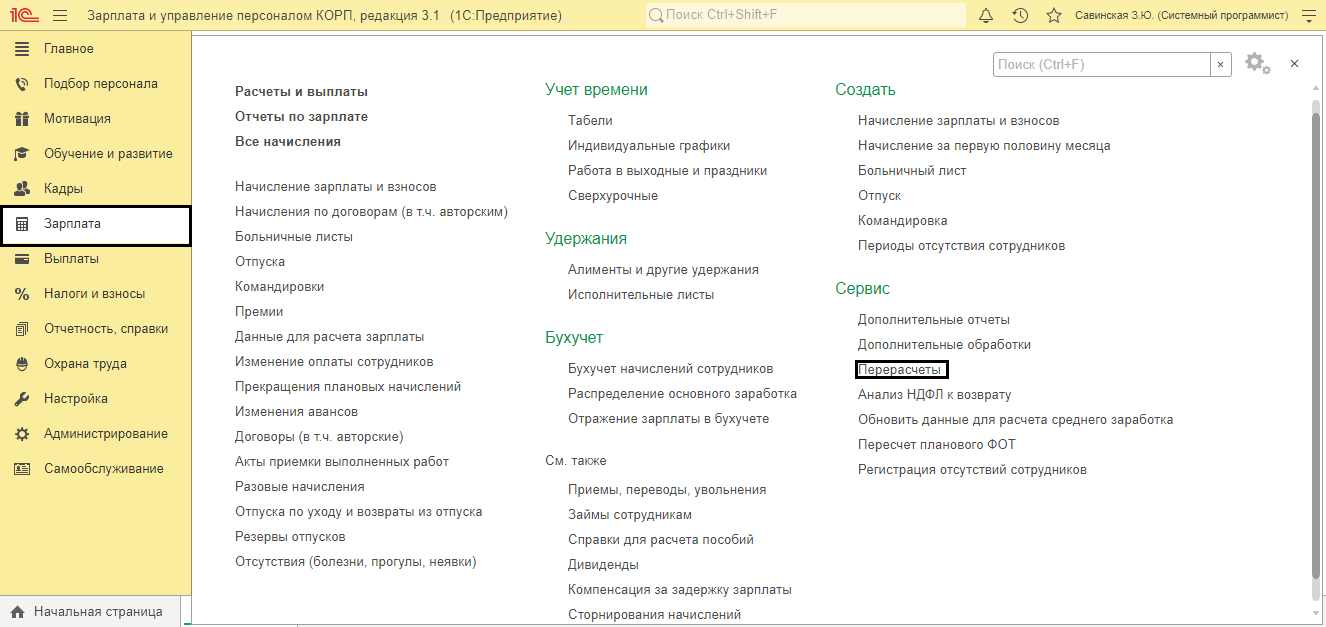
Рассмотрим подробнее, как регистрируется такая операция, ее настройки, и что делать, если требуется доначисление зарплаты в 1С 8.3 ЗУП при перерасчете.
Настройки операции
Сама операция производится в документе «Начисления зарплаты». Поменять настройку, чтобы выполнить ее в отдельном документе, можно через «Настройка-Расчет зарплаты».
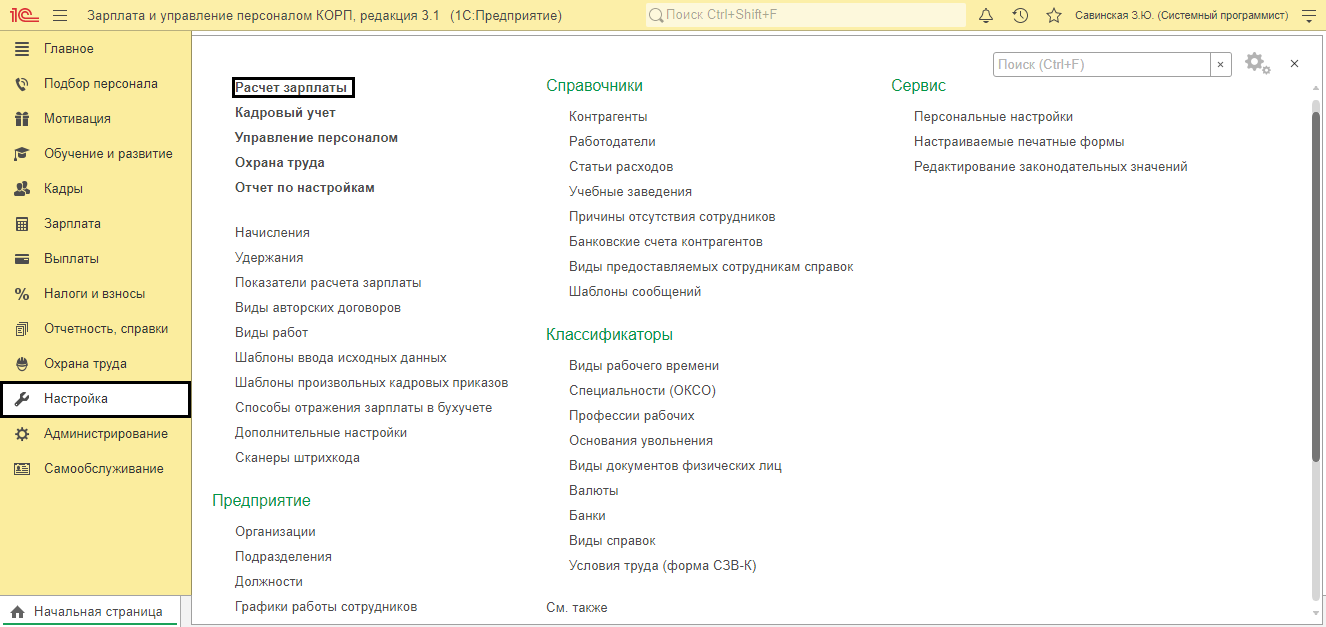
Установите соответствующую галочку.
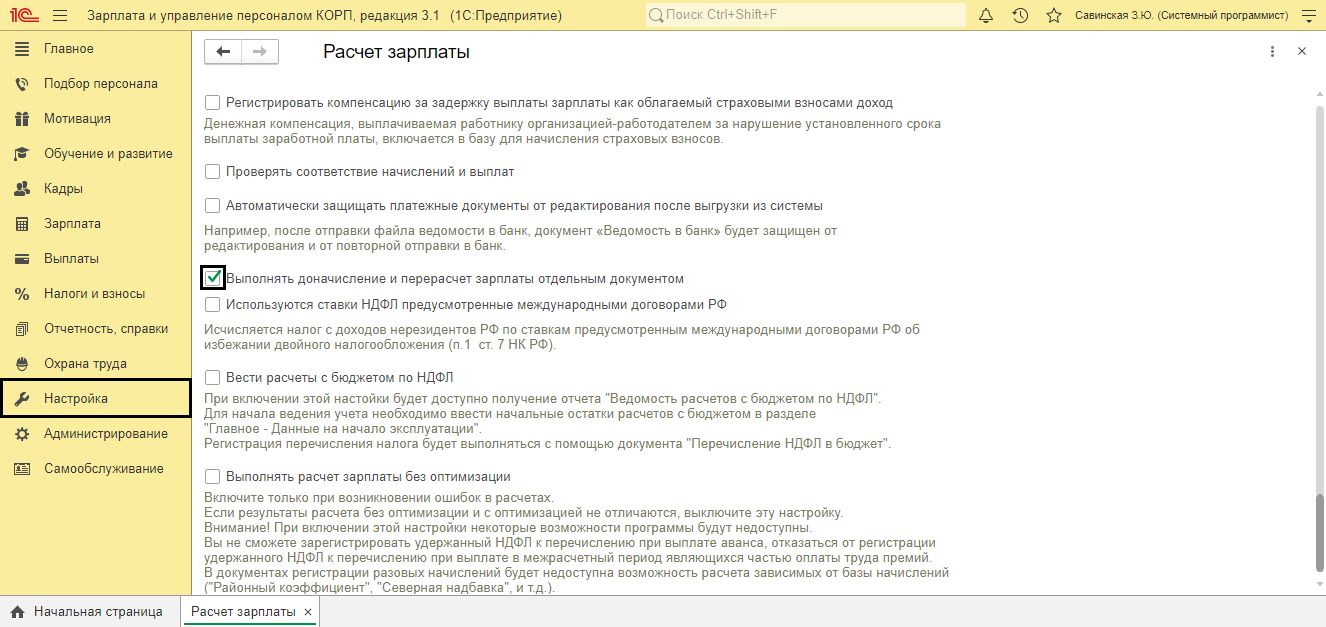
При начислении зарплаты программа предупредит о необходимости перерасчета, но в документе он не будет отражен.
Перерасчет при начислении зарплаты
Рассмотрим пример: При начислении зарплаты предыдущего месяца не были учтены изменения процентов надбавок у сотрудников. После обнаружения ошибки, расчетчик ввела документ «Изменение плановых показателей» и процент надбавок был изменен. Процент надбавки за наставничество изменен с 10% на 15%, а за вредные условия с 5% на 6%.
Отметим, что пошаговую инструкция по начислению зарплаты в 1С:ЗУП 8.3 можно также найти на сайте. Мы следим за обновлениями конфигурации и поддерживаем информацию на нашем сайте в актуальном состоянии.
При вводе документа «Начисление зарплаты и взносов» в текущем месяце, программа увидела изменения «задним числом» и вывела предупреждение, о необходимости перерасчета.
По гиперссылке «Подробнее» отобразится информация о документах, повлекших перерасчет и сотрудников, затронутых в перерасчете. В нашем примере это – «Изменение плановых начислений». Жмем «Пересчитать сотрудников».
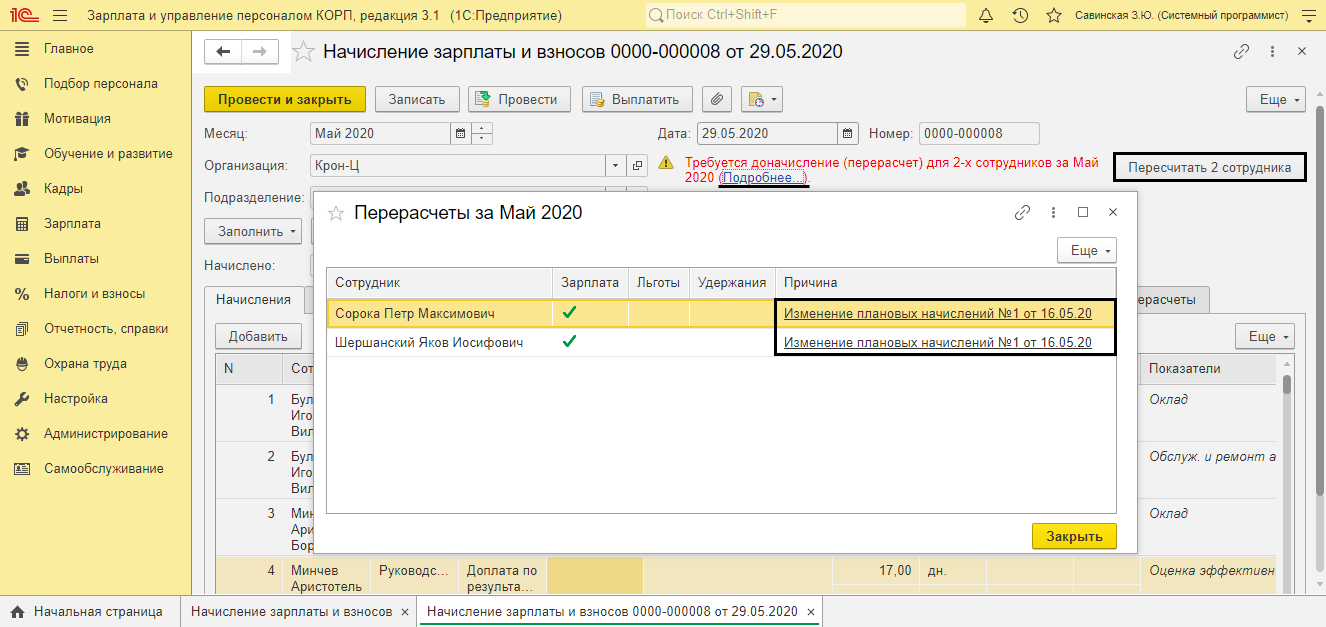
Если в настройке не установлена галочка о пересчете отдельным документом, то в текущем документе начисления, на вкладке «Доначисления, перерасчеты» выполняется перерасчет затронутых начислений. Вкладка имеет несколько подразделов, и каждый вид перерасчета отображается в своем разделе:
- Начисления;
- Пособия;
- Льготы;
- Удержания.
На вкладке «Начисления» по сотрудникам отображен перерасчет прошлого периода. Программа сторнирует начисление (записи красным), сделанное в предыдущем месяце, и делает начисление, исходя из внесенных изменений (записи черным).
Если изменения вносятся не с начала периода, а с заданного числа, то при расчете это учитывается, и начисление разбивается с учетом даты внесения изменений. В нашем примере изменение процента производилось с 15 числа. Соответственно, за первую половину месяца начислено по «старому» проценту, а за вторую половину пересчитано с учетом изменений. Поэтому начисление разбито на две строки – два периода.
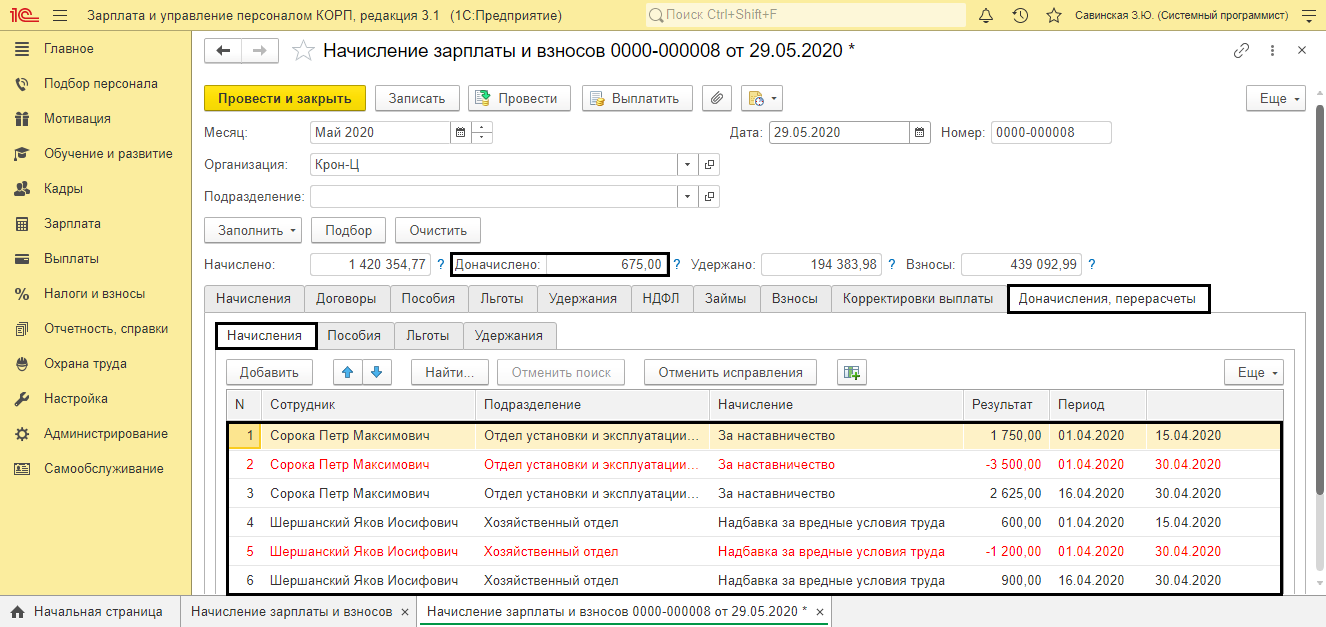
Перерасчет в отдельном документе
Если в настройке указано, что перерасчет осуществляется в отдельном документе, пользователь вводит перерасчет отдельно.
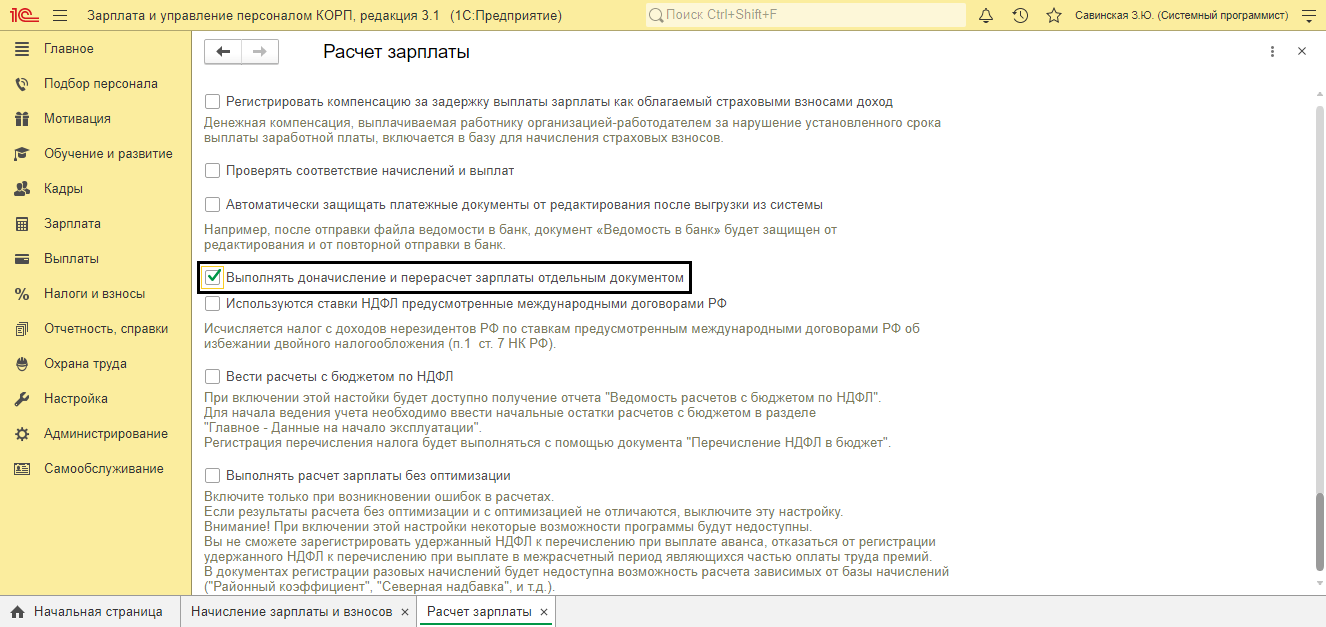
Перейдите в сервис «Перерасчеты», раздела «Зарплата».
В таблице перечислены сотрудники, затронутые при вводе документов, повлекших перерасчет. В графе «Причина» указаны эти документы. Нажав на ссылку документа, он откроется для просмотра.
Для регистрации перерасчета нажмите кнопку «Добавить» и выберите нужное действие.
Чтобы выполнить зарегистрированный программой перерасчет нажмите кнопку «Доначислить сейчас».
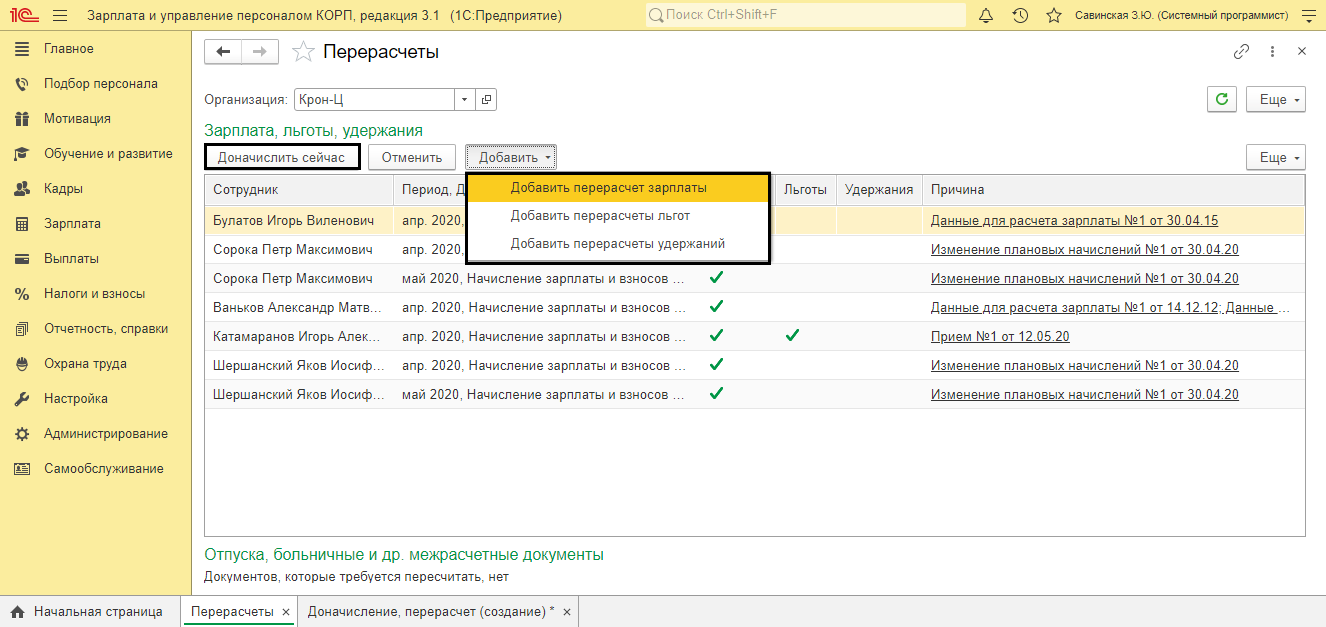
Откроется документ «Доначисление, перерасчет». При необходимости измените месяц выполнения перерасчета. На вкладке «Начисления» отображены сотрудники и выполненный перерасчет начислений. Красным (минус) начисление прошлого периода, черным (плюс) начисление текущего периода с учетом изменений.
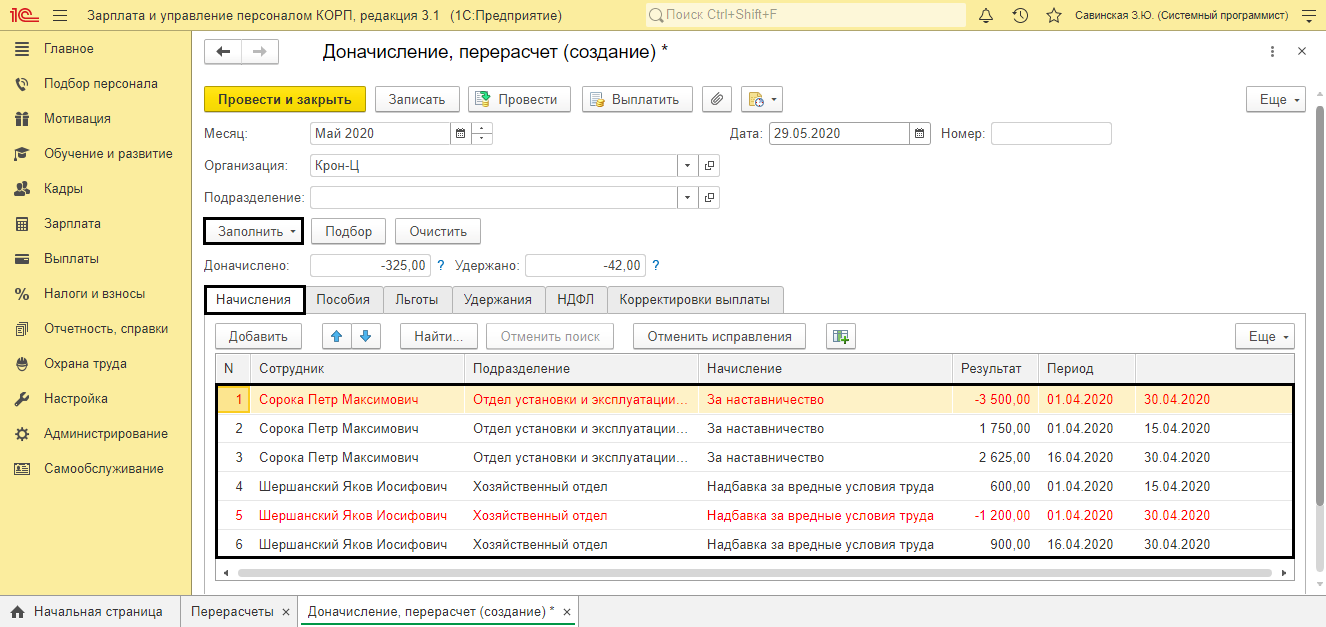
Перерасчет начислений, автоматически вызывает и пересчет НДФЛ по этим начислениям – вкладка «НДФЛ».
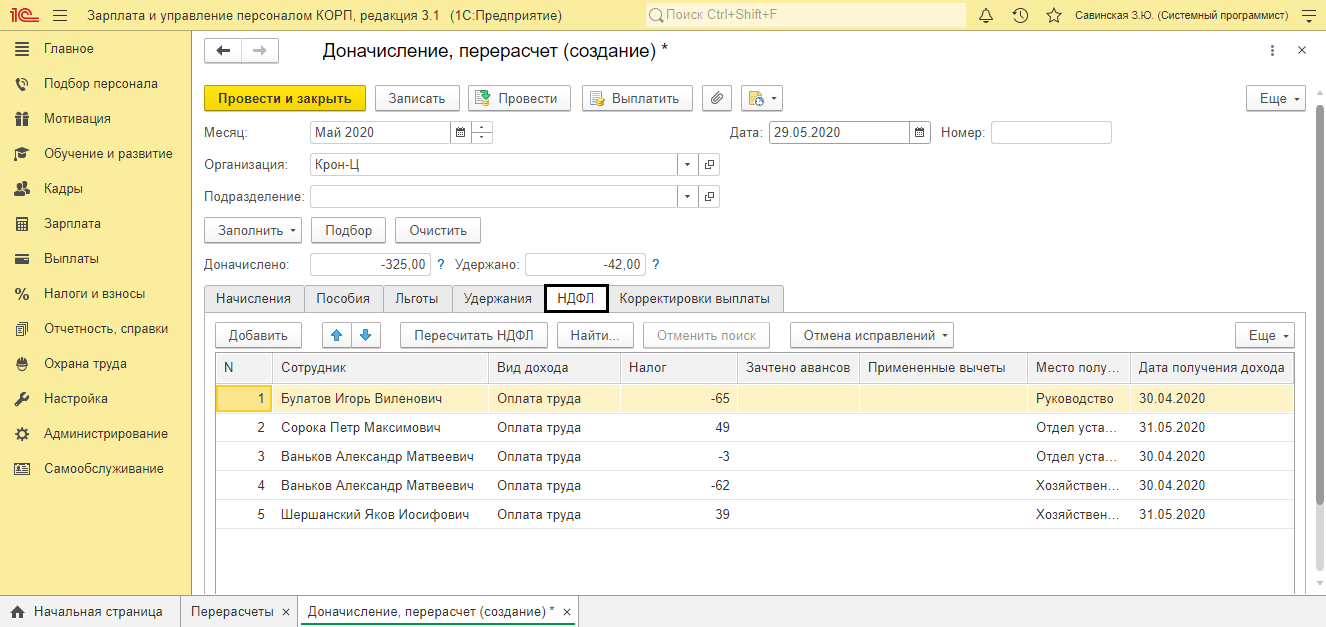
При любом изменении данных прошлых периодов, программа автоматически увидит сведения для перерасчета – вкладки «Льготы», «Пособия», «Удержания».
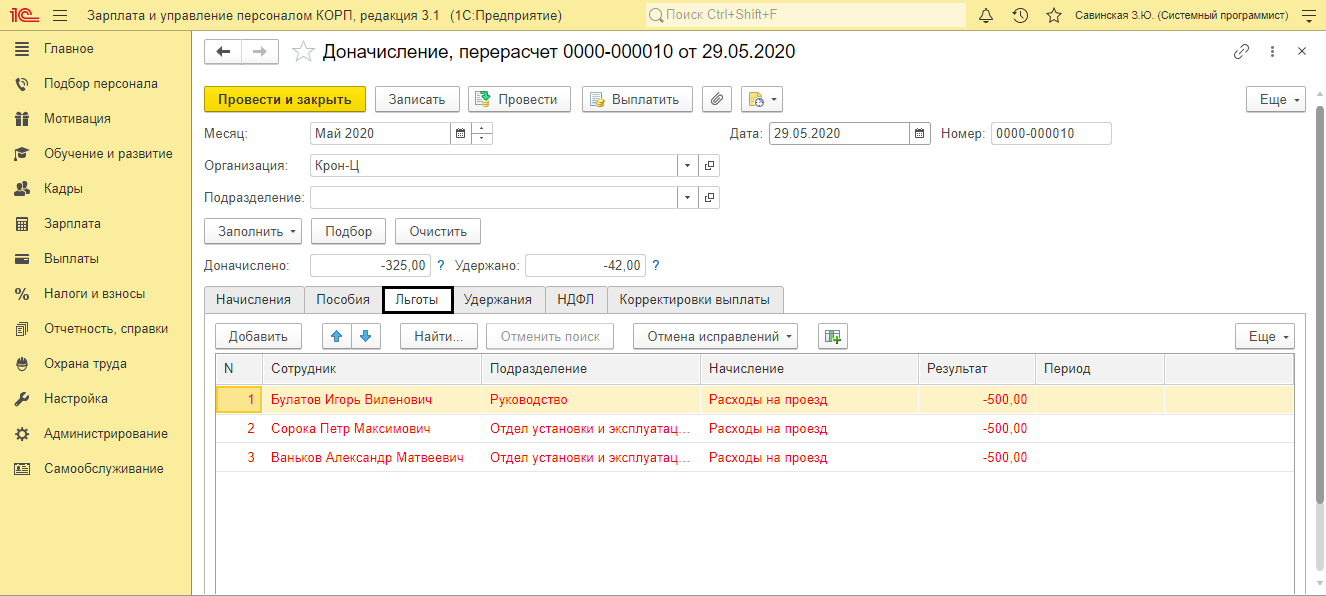
Если программа напоминает о перерасчете, а в нем нет необходимости, возникает вопрос – «Как в ЗУП убрать перерасчеты?»
Перерасчет можно отменить. Для этого нажмите правой кнопкой мышки на напоминании перерасчета и выберите «Отменить».
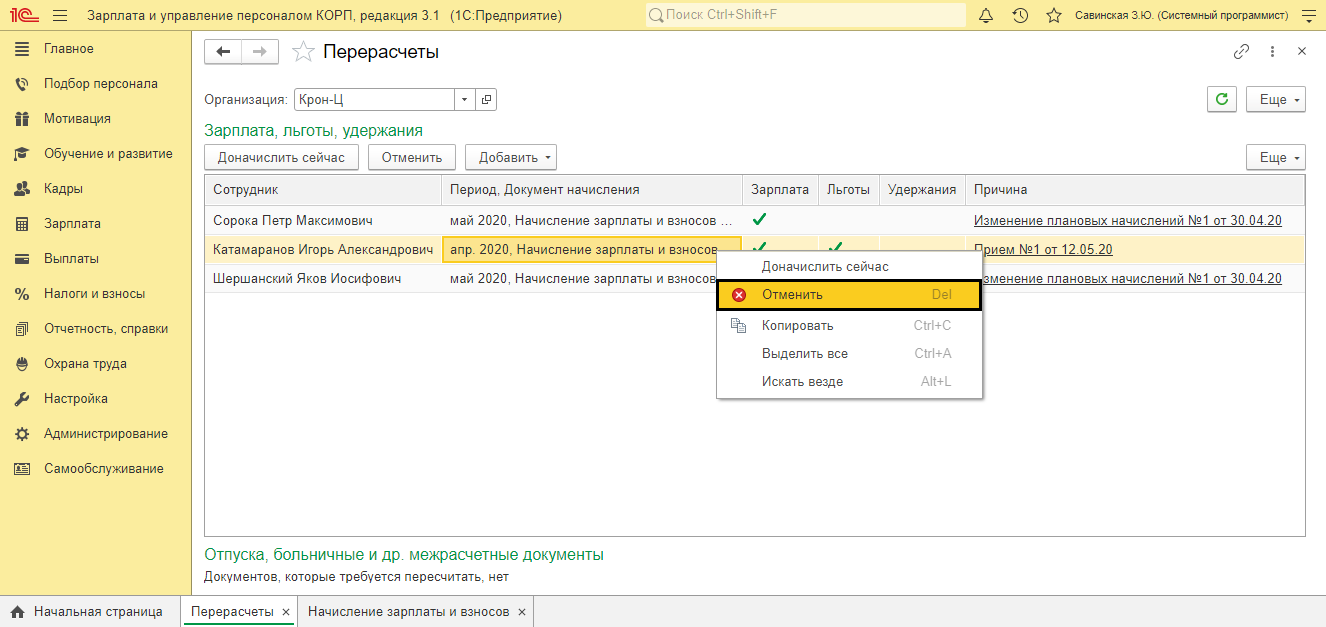
Поможем доработать доначисления и перерасчет зарплаты. Первая консультация бесплатно!
Мы рассмотрели порядок перерасчета, при исправлении ошибки и изменении данных прошлого периода в текущем. Но перерасчеты могут быть не только в этих документах, но и при исправлении данных в больничном или отпуске.
Рассмотрим эти примеры.
Перерасчет в документах отклонений (больничный, отпуск)
Сотрудник предприятия находился в отпуске в период с 15.05 по 11.06. В период отпуска он ушел на больничный и предоставил больничный лист с 29.05 по 05.06.
При создании больничного листа, программа, увидев, что ему уже введен документ отпуск, автоматически создаст перерасчет и сторнирует суммы, начисленных отпускных, за этот период (с 29.05 по 05.06). Суммы сторно начислений отмечены красным.
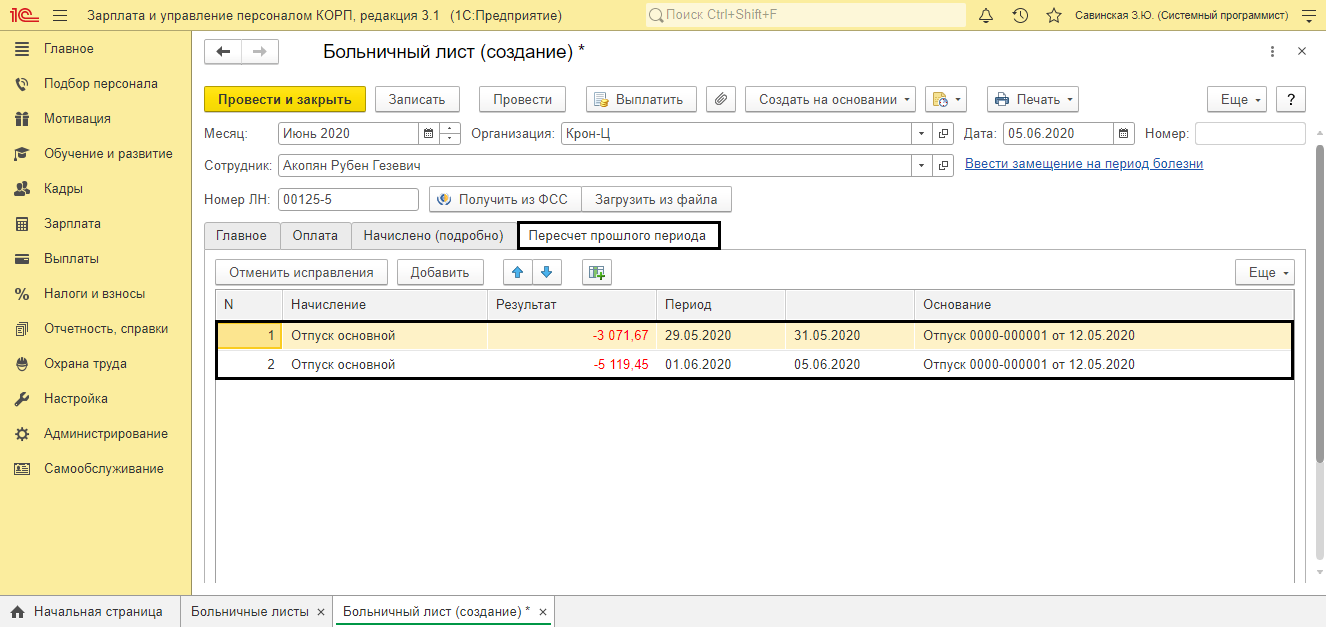
На указанные дни встанет начисление больничного листа и эти дни отобразятся в табеле сотрудника – Б.
При проведении документа отклонения (в нашем примере «Больничный лист»), пересекающегося с другим отклонением, программа предупредит об этом пользователя.
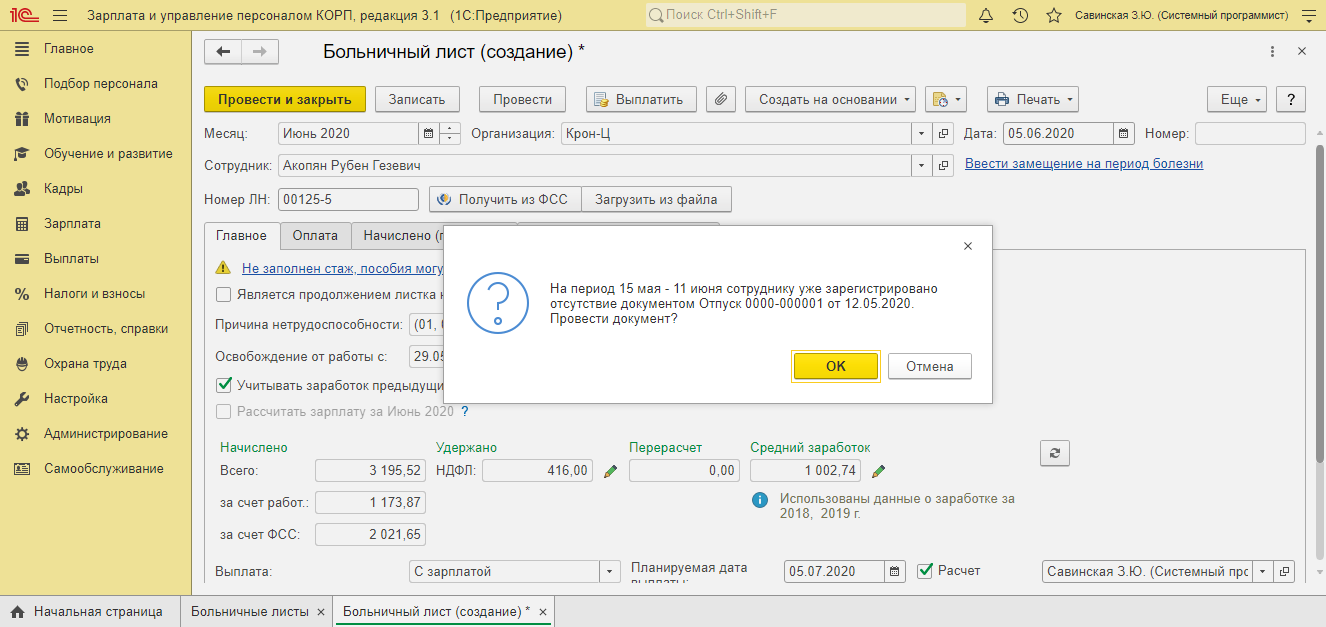
Перерасчет в документе Отпуск
Пользователь может внести изменение в документ «Отпуск» – продлить дни отпуска на даты болезни сотрудника (при предоставлении больничного листа), при исправлении ошибки в указании даты отпуска, расчета среднего заработка и т.п.
В документ можно внести исправление – кнопка «Исправить», или отменить полностью документ – «Сторнировать».
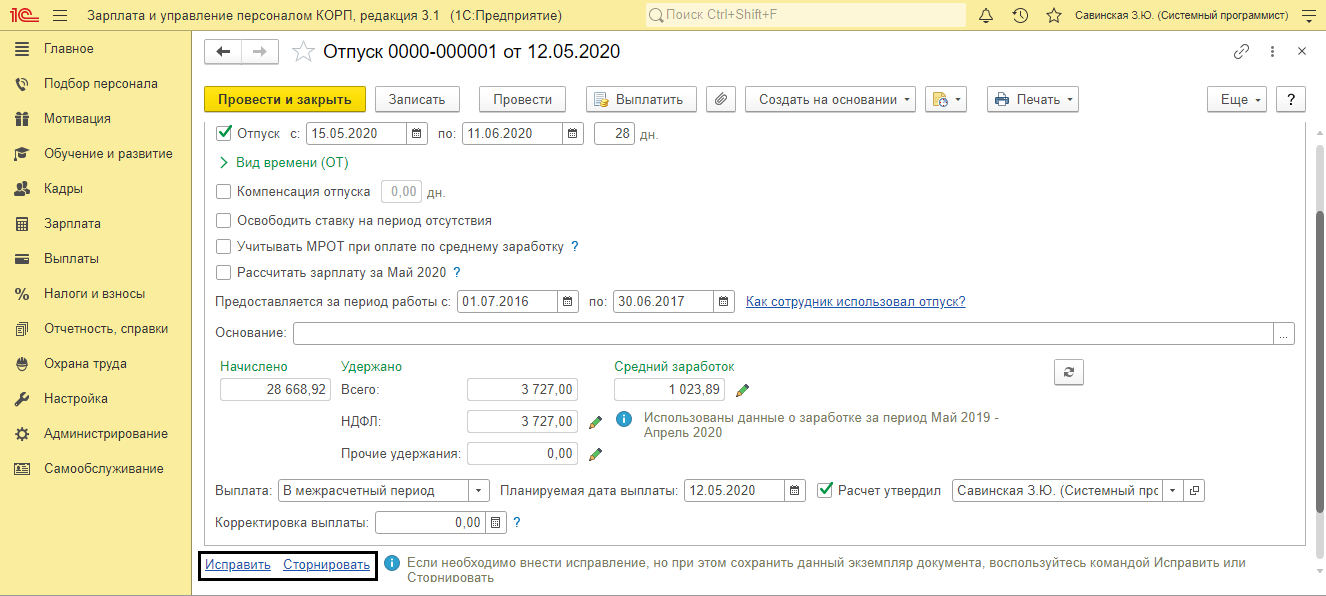
Нажмите «Исправить» и в новом документе «Отпуск» перенесите дату окончания отпуска, на количество дней больничного.
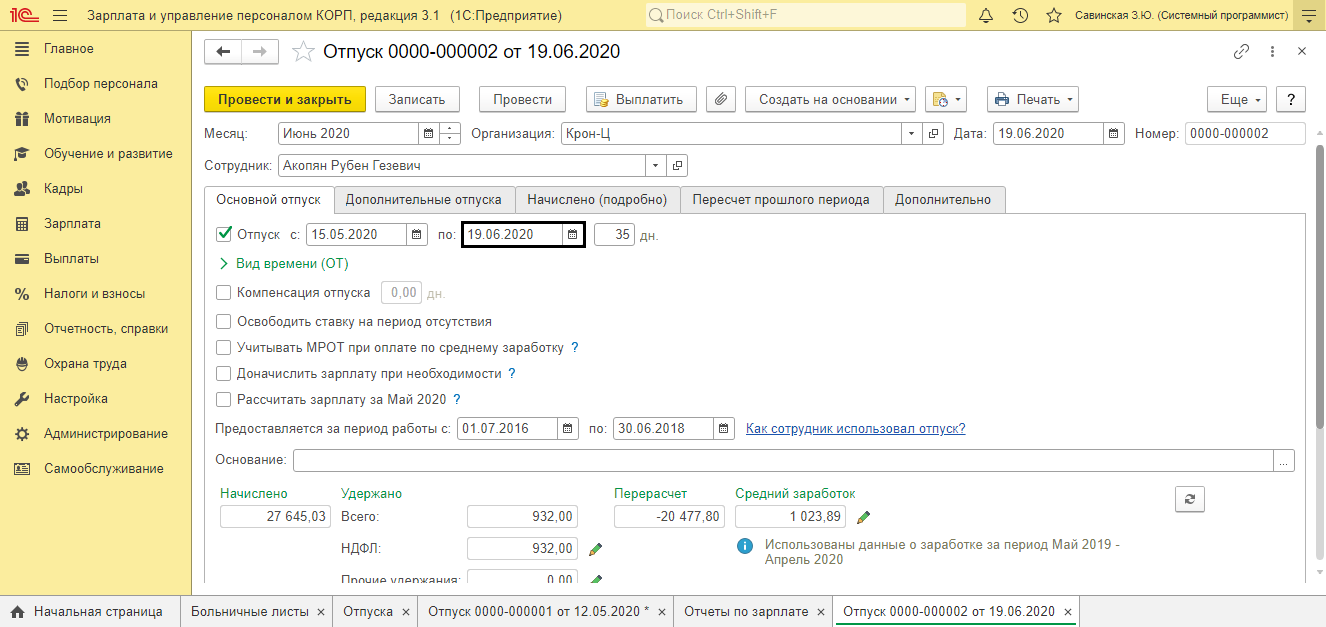
В результате на вкладке «Пересчет прошлого периода» сторнируется начисление отпуска, на даты введенного ранее больничного, отдельно по периодам (май, июнь).
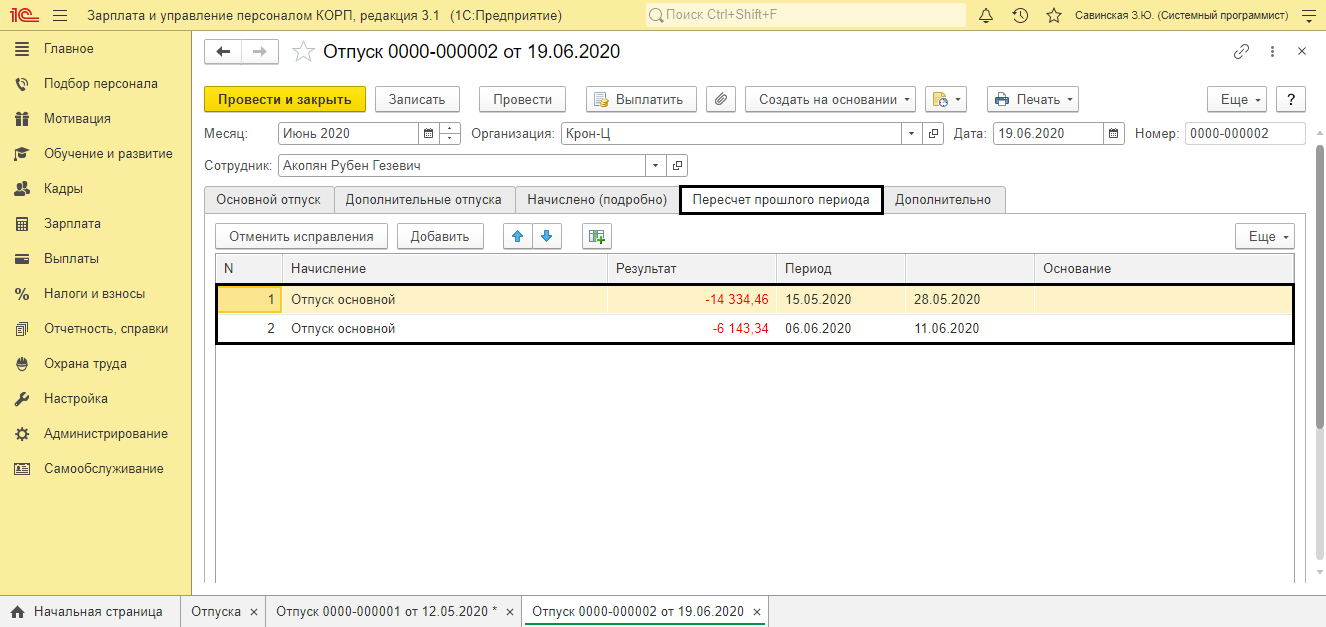
На вкладке «Начислено (подробно)» – расчет суммы начисления, с учетом изменений в документе.
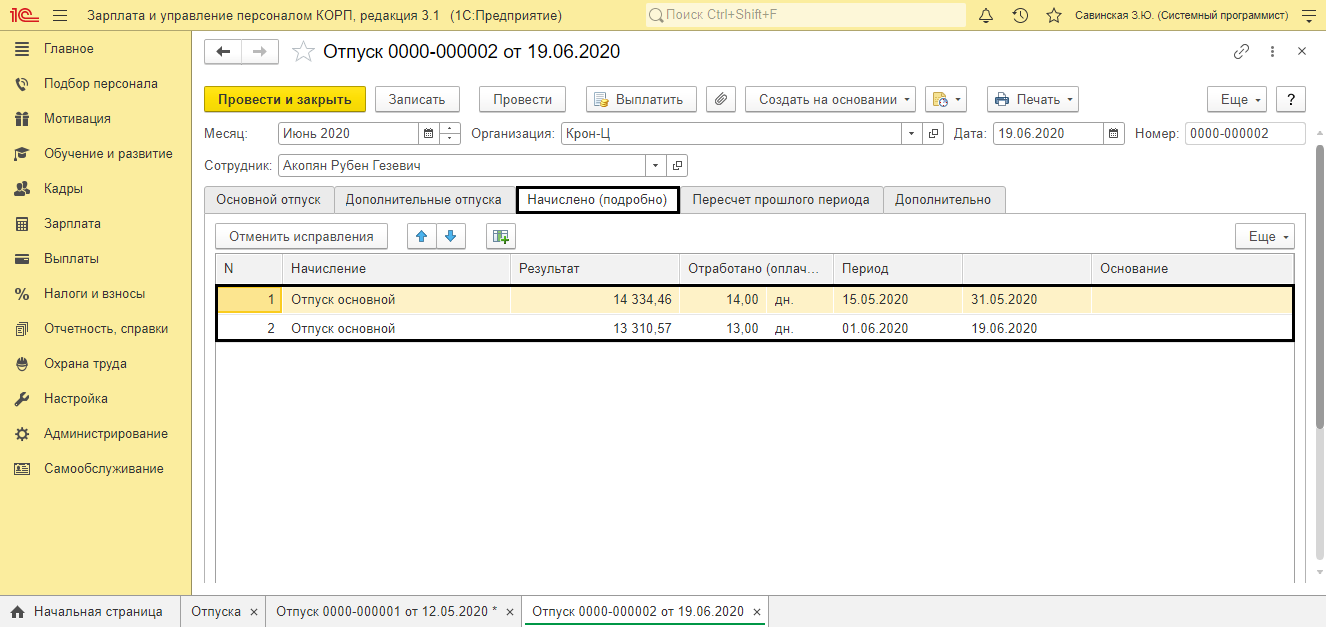
При вводе изменений, в исходном документе устанавливается отметка, что документ изменен. Посмотреть исправления можно нажав гиперссылку «Открыть документ исправления».
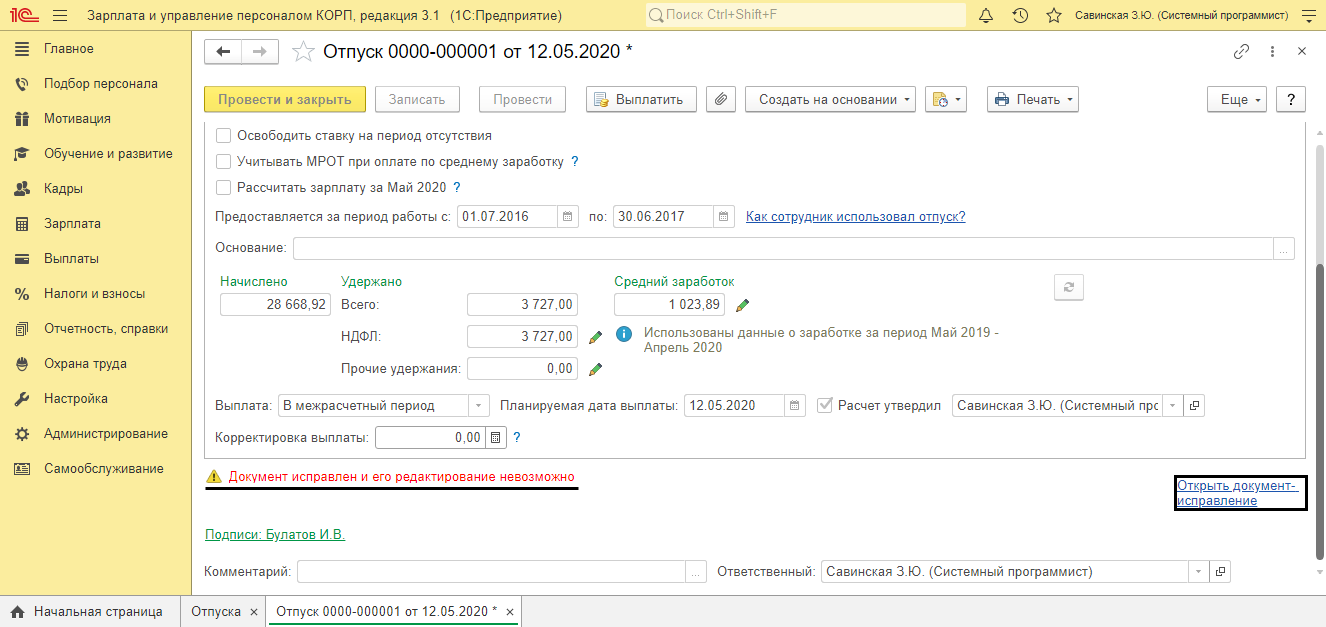
При таких изменениях, перерасчет необходим, для корректного отображения дней отклонений в табеле и регистрации начислений по периодам, для правильного отображения в отчетности.
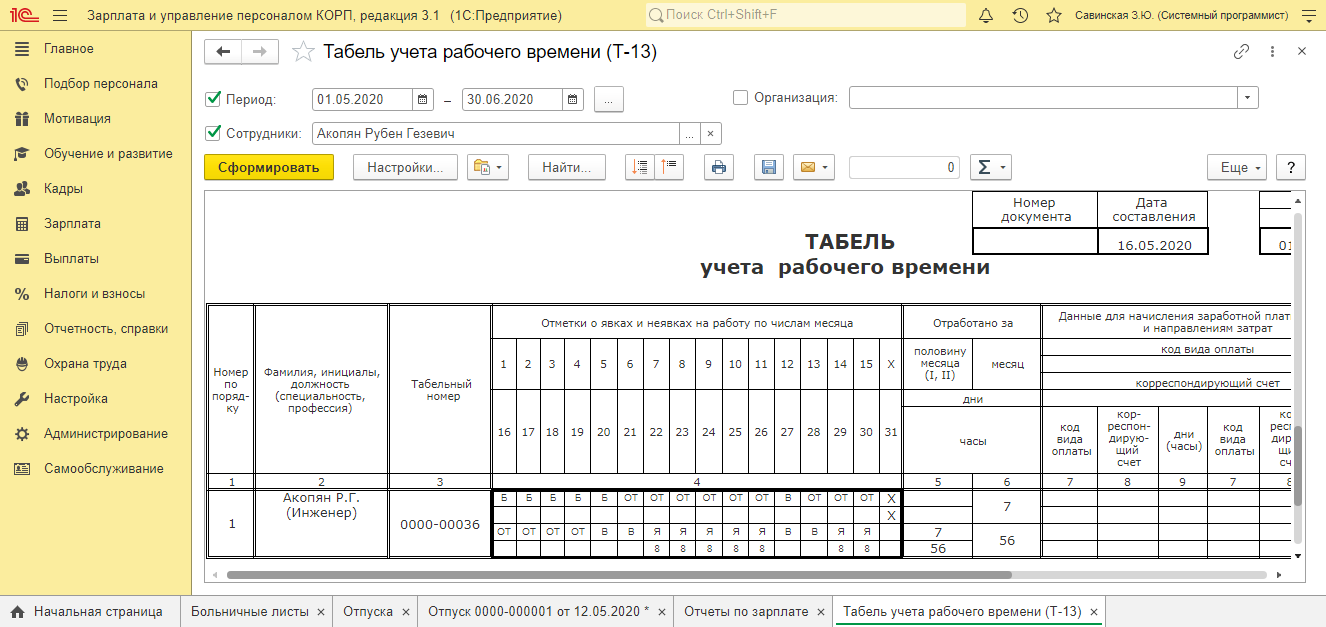


Как избежать случайного перерасчета документов в ЗУП
Исключить случайный перерасчет документов прошлого периода можно несколькими способами.
- Установить настройку ввода доначислений и перерасчетов отдельным документом.
- Установить дату запрета редактирования документов.
Как в ЗУП настроить ввод перерасчета отдельным документом мы упоминали выше. Рассмотрим, как во избежание ситуации случайного перерасчета документов прошлого периода, установить дату запрета редактирования.
Перейдите Администрирование – Настройки пользователей и прав и установите галочку Даты запрета редактирования документов.
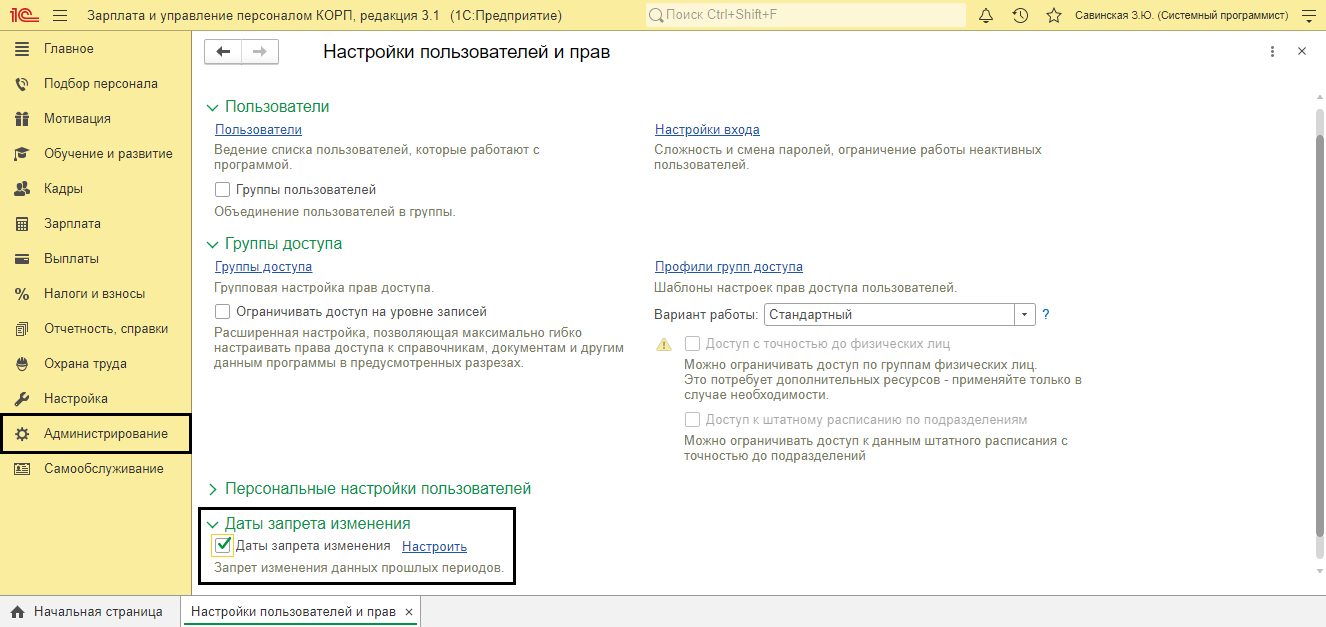
Установите дату запрета. Она может устанавливаться для всех пользователей или настраиваться для конкретных пользователей программы, общая или устанавливаться на определенные разделы или объекты учета.
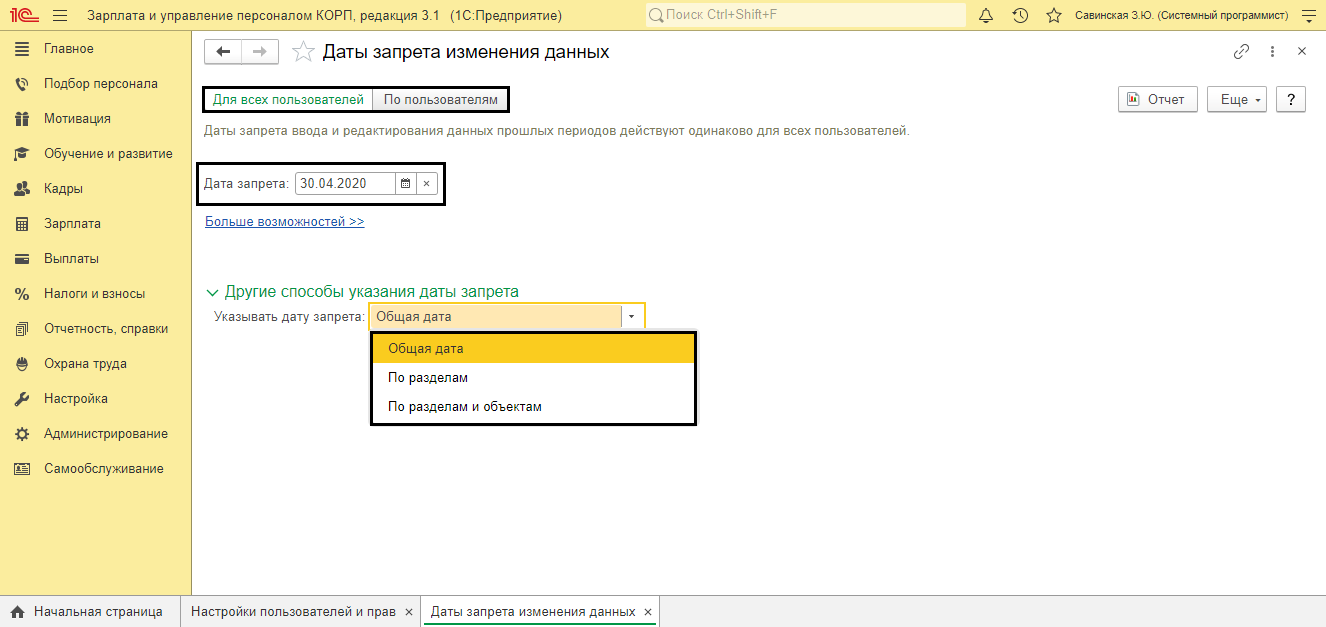
После установки даты запрета редактирования, пользователь не сможет случайно изменить и перепровести документы прошлого периода, до указанной в настройке даты.
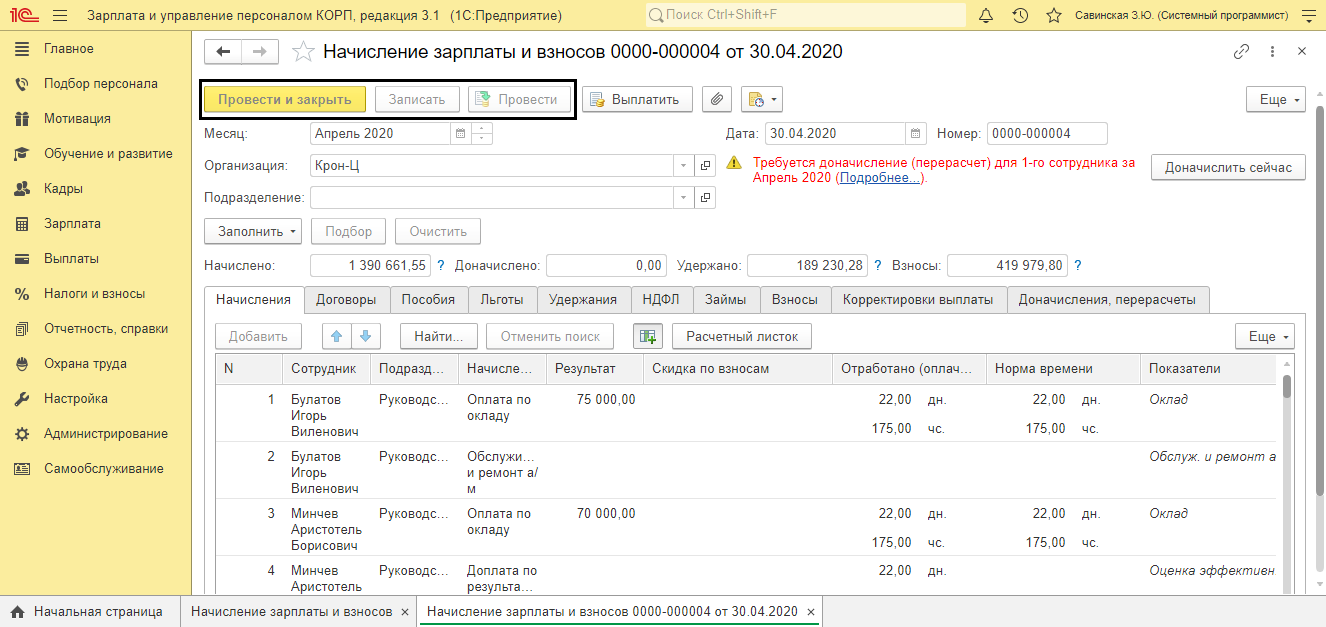
Мы рассмотрели, как производится доначисление зарплаты в 1С 8.3 ЗУП и как в 1С сделать перерасчет зарплаты. Разобравшись в данном вопросе, пользователь сможет корректно исправлять ошибки прошлых периодов и обезопасить себя от случайного изменения расчета прошлых периодов. Если вас заинтересовала возможность использования функционала и внедрения 1С:Зарплата и управление персоналом ПРОФ, обращайтесь к нашим специалистам. Мы проконсультируем вас и подберем оптимальный способ внедрения.
- Опубликовано 17.08.2020 15:37
- Автор: Administrator
- Просмотров: 35141
В практике бухгалтера иногда случаются непредвиденные ситуации. И так как они не часто распространены, то возникают вопросы: как отразить их в программе 1С? Одна из таких ситуаций – возврат излишне выплаченной зарплаты. Проблемы нет, если сотрудник продолжает работать в компании. В этом случае программа просто учтет излишне выплаченную сумму при расчетах за следующий месяц. А как быть если сотрудник уволился, а зарплата ему выплачена, но не отработана? Либо бухгалтером допущена расчетная ошибка при увольнении. Расскажем в этой статье, как отразить возврат излишне выплаченной зарплаты в программах 1С: ЗУП ред. 3.1 и 1С: Бухгалтерия предприятия ред. 3.0. А еще подскажем, что делать с этими денежными средствами в кассе дальше: можно ли их расходовать на другие цели организации или необходимо вернуть на расчетный счет?
Возврат излишне выплаченной зарплаты в 1С: ЗУП ред. 3.1
Приведем условный пример: сотрудник Вишневская Светлана Николаевна получила аванс за первую половину месяца в размере 10000 руб., но, не отработав положенное время, уволилась.
При проведении документа «Увольнение» сотруднику Вишневская С.Н. рассчитаны начисления и удержания за отработанное время. В результате чего образовался долг за сотрудником в сумме 6279,86 руб. Это отражено в его расчетном листке, который можно сформировать в разделе «Зарплата» – «Отчеты по зарплате».
Рассмотрим пошагово отражение возврата денежных средств сотрудником. Для этого в программе 1С: ЗУП предназначен документ «Возвраты сотрудниками задолженности».
Шаг 1. Откройте раздел «Выплаты» – «Возвраты сотрудниками задолженности».
Шаг 2. Нажмите «Создать» или кнопку «Ins» на клавиатуре.
Шаг 3. Заполните реквизиты документа (организацию, дату, месяц платежа), выберите требуемого сотрудника (Вишневская С.Н.).
В табличной части автоматически заполнятся данные о взаиморасчетах. В нашем примере: сумма выплаченного аванса – 10000 руб., начисленная зарплата за фактически отработанное время – 3720,14 руб. Долг сотрудника составил 6279,86 руб.
Шаг 4. Проведите документ по кнопке «Провести» и посмотрите «Движения документа», нажав кнопку «Еще» в верхней части документа.
Программа автоматически сформирует необходимые записи в регистрах по возврату задолженности сотрудником.
Проверим, как отразилось движение документа в расчетном листке сотрудника.
Шаг 5. Сформируйте «Расчетный листок сотрудника».
Долг за сотрудником равен нулю и в расчетном листке отражен документ погашения долга.
Возврат излишне выплаченной зарплаты в программе 1С: Бухгалтерия предприятия ред. 3.0
В программе 1С: Бухгалтерия предприятия ред. 3.0 документы на возврат заработной платы движения по необходимым регистрам не формируют. В результате в отчетах отражаются некорректные данные и это заводит пользователя в тупик. Выходить из этой ситуации нужно с помощью ручных операций, о которых расскажем далее.
В 1С: Бухгалтерия предприятия учет зарплаты может вестись двум способами: непосредственно в самой программе или же выгружаться из 1С: ЗУП.
Раздел «Зарплата и кадры» в программе появляется автоматически при ведении учета по юридическому лицу.
Для ИП эту функциональность пользователь включает самостоятельно при использовании труда наемных работников в разделе «Администрирование» – «Функциональность программы» на закладке «Сотрудники», установив одноименную галочку.
Рассмотрим пример, в котором учет заработной платы ведется в программе 1С: Бухгалтерия предприятия и раздел «Зарплата и кадры» включен.
Сотрудник Журавкина Е.А. получила аванс 07.08.2020 г. в размере 14400 руб. за первую половину месяца. Далее она была уволена 10.08.2020 г. по собственному желанию, в результате чего отработала меньше оплаченного времени.
Расчеты с сотрудниками можно посмотреть несколькими способами:
1 вариант.
Сформировав расчетный листок, если учет ведется в программе 1С: Бухгалтерия предприятия в разделе «Зарплата и кадры» – «Отчеты по зарплате» – «Расчетный листок».
В расчетном листке сформирован долг за работником 14400 руб., что соответствует сумме выплаченного аванса.
2 вариант. Сформировать отчет «Оборотно-сальдовая ведомость по счету» в разделе «Отчеты», выбрав счет 70 – «Расчеты с персоналом по оплате труда».
Сальдо на конец периода по дебету отражает выплату сотруднику аванса.
При увольнении сотруднику Журавкина Е.А. начислена зарплата за фактически отработанное время – 6 рабочих дней, что по сумме меньше полученного ей аванса.
Сформируем расчетный листок.
Расчетные листки по сотрудникам можно сформировать и из журнала «Все начисления». Они формируются по списку сотрудников из документа «Начисление зарплаты».
Долг за работником после начисления зарплаты составил 5451,29 руб.
Рассмотрим действия по возврату сотрудником излишне выплаченной зарплаты после увольнения.
Шаг 1. Перейдите в раздел «Банк и касса» – «Кассовые документы».
Шаг 2. Нажмите кнопку «Поступление» и создайте новый документ. Заполните данные.
• сумму возврата;
• счет учета – выбираем 70 – «Расчеты с персоналом по оплате труда». При указании счета изменяются поля документа;
• сотрудника;
• вид начисления, согласно статье НК РФ. В нашем примере пп. 1 ст. 255 НК РФ – начисления по окладу, тарифной ставке и т.п.;
• статью доходов.
При проведении документа формируются проводки в корреспонденции с указанным счетом 70 «Расчеты с персоналом по оплате труда».
После проведения документа сформируем «Оборотно-сальдовую ведомость по счету» 70 – «Расчеты с персоналом по оплате труда», видим, что сальдо отсутствует.
Но сформировать просто проводки недостаточно. Если посмотреть «Расчетный листок», то увидим, что сумма задолженности не уменьшилась. В таких отчетах записи производятся на основании записей регистров, а в проводках документа «Поступление наличных» этого нет.
Как выйти из ситуации и сформировать записи регистров по взаиморасчетам сотрудников?
Сделать это можно двумя способами:
• с помощью документа «Операции, введенные вручную»;
• ручная корректировка регистра в документе, в котором производился возврат, установив галочку «Ручная корректировка».
Действия выполняются одинаково в обоих случаях. Поэтому рассмотрим один из способов с помощью документа «Операция».
Шаг 1. Создайте документ «Операция». В кнопке «Еще» нажмите «Выбор регистров».
Шаг 2. Выберите регистр:
• взаиморасчеты с сотрудниками.
В документе появится закладка с указанным регистром.
Шаг 3. Заполните вкладку регистра следующим образом:
• вид движения – Приход;
• сотрудника;
• сумму взаиморасчетов и другие поля регистров.
На основе записи этого регистра формируется не только отчет «Расчетный листок сотрудника», но и другие отчеты.
Проверим «Расчетный листок сотрудника».
Внешний вид отчета остался прежним. Дополнительных строк, в отличие от расчетного листка, сформированного в 1С: ЗУП, не добавилось.
Однако задолженность равна нулю.
Таким образом мы отразили возврат излишне выплаченной зарплаты в 1С: Бухгалтерия предприятия ред. 3.0.
Если у вас происходят какие-то отклонения отчетов от «Оборотно-сальдовой ведомости», то обращайте внимание на регистры. Посмотреть их можно в документах, нажав кнопку 
А что дальше?
Действительно, вернуть излишне выплаченные денежные средства в кассу не так уж и сложно. Но что с ними потом делать?
Для ответа на этот вопрос обратимся к п. 1 Указания Банка России от 09.12.2019 № 5348-У «О правилах наличных расчетов» (далее – Указание № 5348-У). Именно этим документом установлена возможность для участников наличных расчетов (к числу которых относятся юридические лица, индивидуальные предприниматели) расходования из кассы наличных денег без предварительного зачисления на банковский счет в пределах установленных лимитов при условии соблюдения определенных требований к целям расходования этих денежных средств, источникам их поступления в кассу и субъектному составу. Скачать документ можно тут.
Так, Банк России в Письме от 09.07.2020 № 29-1-1-ОЭ/10561 разъяснил, что денежные средства, не подпадающие под источники поступления наличных денег, из которых может осуществляться расходование, предусмотренные п. 1 Указания N 5348-У, подлежат сдаче на банковский счет.
Аналогичное мнение изложено в Письме Банка России от 09.12.2020 N 45-89/9620.
Таким образом, для дальнейшего расходования внесенных работником средств организация обязана зачислить их на банковский счет.
При этом срок внесения наличных средств в банк законодательно не регламентирован.
Автор статьи: Ольга Круглова
Понравилась статья? Подпишитесь на рассылку новых материалов
Добавить комментарий
Как устранить переплату по зарплате
По сотруднику образовалась переплата, которая им была возвращена через кассу документом Приходный кассовый ордер с операцией Прочий приход.
По счету 70 сальдо отсутствует.
Но в Расчетном листке на конец периода задолженность за работником остается.
Это вызвано тем, что при отражении выплаты зарплаты посредством документа Списание с расчетного счета или Расходный кассовый ордер с документом-основанием Ведомость (в кассу, в банк или на счета) программа производит движение не только по счетам, а еще и по зарплатным регистрам.
А возврат задолженности через ПКО с операцией Прочий приход произвел только движение по счетам.
Какие именно регистры задействованы, можно посмотреть по кнопке ДтКт в Ведомости и по кнопке ДтКт в документе уплаты (РКО или Списание с расчетного счета):
В Ведомости это
Взаиморасчеты с сотрудниками (служит для отражения в Расчетном листке и т.п.)
Зарплата к выплате (служит для заполнения Ведомостей).
В платежном документе это регистр Бухгалтерские взаиморасчеты с сотрудниками (служит для отражения в Расчетном листке и т.п. при другой настройке).
Как исправить
Для того, чтобы убрать переплату, необходимо:
Создать документ Операция, введенная вручную – с датой фактического возврата денег сотрудником и заполнить в нем данные этих трех регистров.
По кнопке Еще – Выбор регистров.
Выбрать указанные регистры
Для этого можно закрепить окно снизу
А в верхней половине экрана показать движения документов Ведомость и документа уплаты и с операцией Расход повторить аналитику. Сумму возврата указать отрицательную.
Взаиморасчеты с сотрудниками
Зарплата к выплате
Бухгалтерские взаиморасчеты с сотрудниками
После чего в Расчетном листке и др. отчетах задолженность показываться не будет
(Рейтинг:
4.8 ,
Голосов: 5 )
Материалы по теме
При переходе на новые редакции 1С и сбоях программы могут возникать ошибки в регистрах учета. На примере ошибки в ведомости на выплату зарплаты, мы покажем:
- Как искать ошибки, используя настройку Универсального отчета.
- Как записывать данные непосредственно в регистр, чтобы исправить ситуацию.
Содержание
- Ошибка. Неправильная сумма к выплате ЗП в ведомости
- Учет зарплаты к выплате в НУ
- Начисление зарплаты
- Проводки по документу
- Выплата зарплаты
- Проводки по документу
- Выявление ошибки
- Исправление ошибки
- Выбор регистра Зарплата к выплате
- Корректировка регистра Зарплата к выплате
- Проверка выполненной корректировки
- Заполнение ведомости в кассу на выплату зарплаты
Ошибка. Неправильная сумма к выплате ЗП в ведомости
При формировании ведомости на выплату зарплаты за сентябрь бухгалтер обнаружил, что сумма по графе К выплате включает долг за август и не соответствует задолженности организации по зарплате перед одним из работников Кузнецовой А.В.
Из Оборотно-сальдовой ведомости по счету 70 видно, что перед работником Кузнецовой А.В. образовалась следующая задолженность по выплате зарплаты:
- за сентябрь — 26 100 руб.
Таким образом, расхождение налицо — программа показывает разные суммы задолженности по выплате зарплаты сотруднику Кузнецовой А.В.:
- в ведомости на выплату зарплаты – 27 904,04 руб.;
- кредитовое сальдо по счету 70 – 26 100,00 руб.;
- разница (ошибка) – 1 804,04 руб.
Но в программе не получится выявить ошибку на основе проводок бухгалтерского учета, которая отражается в ведомости на выплату зарплаты. Так как в 1С создана специальная подсистема учета зарплаты и кадров, которая базируется на регистрах накоплений.
За ошибку заполнения ведомости на выплату зарплаты отвечает регистр накопления Зарплата к выплате.
См. также Как узнавать какой регистр что двигает?
Учет зарплаты к выплате в НУ
Начисление зарплаты
Для понимания допущенной ошибки сначала обратим свое внимание на проведение документа Начисление зарплаты.
Проводки по документу
В регистр Зарплата к выплате сделаны записи по отражению начисленной зарплаты за минусом НДФЛ:
- запись вида движения Приход — начисленная сумма дохода с плюсом;
- запись вида движения Приход — удержанная сумма НДФЛ с минусом.
Выплата зарплаты
Далее бухгалтер для выплаты зарплаты оформил документ Ведомость в кассу.
Проводки по документу
В регистр Зарплата к выплате сделаны записи по выплате зарплаты работникам:
- запись вида движения Расход — сумма к выплате.
Схема формирования записей в регистр Зарплата к выплате при проведении ведомости на выплату зарплаты.
Если долга по выплате зарплате по работнику нет — данные по Приходу и Расходу должны «схлопнуться». Остаток по работнику в регистре Зарплата к выплате сигнализируют о том, что в данных имеется проблема, и нужно с этой проблемой разобраться.
Выявление ошибки
Для выявления ошибки воспользуемся настройкой Универсального отчета — Проверка выплаты зарплаты в НУ.
Сформируем отчет с заданными настройками.
Из отчета видно, что в августе 2018 г. Кузнецовой А.В. было выплачено меньше, чем начислено. Поэтому остаток задолженности за август 1 804,04 руб. попадает в ведомость за сентябрь, при ее формировании мы получим следующий результат.
После этого необходимо сформировать ОСВ по счету 70 по работнику и разобраться, действительно ли организация имеет задолженность перед работником или все же это ошибка?
Расхождения могут быть связаны с:
- ошибками в базе данных;
- проведение некорректно заполненных документов, в т. ч. документов Операция, введенная вручную;
- ошибками переноса базы;
- ошибками «обрезки» базы;
- сбоем программы.
После обнаружения ошибки надо решить, что с ней делать:
- если ошибка образовалась в «незакрытом» месяце, то тогда надо поправить документы и перепровести их;
- если ошибка образовалась в уже «закрытом» месяце или не понятно в связи с чем она появилась, то тогда мы советуем ее поправить, сформировав исправительную запись в регистр Зарплата к выплате.
Исправление ошибки
Выбор регистра Зарплата к выплате
Откройте документ Операция, введенная вручную вид операции Операция: раздел Операции — Бухгалтерский учет — Операции, введенные вручную. Выберите для работы регистр Зарплата к выплате по кнопке ЕЩЕ — Выбор регистров — Вкладка Регистры накопления — Зарплата к выплате.
Корректировка регистра Зарплата к выплате
Перейдите на вкладку Зарплата к выплате и добавьте запись в регистр:
- Дата документа — месяц образования задолженности по выплате зарплаты работнику организации согласно отчету по регистру.
- Вид движения — Расход:
- Расход — используется для корректировки выплаты зарплаты работнику.
- Приход — используется для корректировки начисленной зарплаты.
- Сотрудник – работник, по которому выполняется корректировка.
- Подразделение — подразделение, в котором работает сотрудник.
- Период взаиморасчетов — начало месяца, в котором производится корректировка.
- Сумма к выплате — сумма корректировки:
- положительная сумма при «недоплате».
- отрицательная сумма при «переплате».
Запишите документ Операция введенная вручную по кнопке Записать и закрыть.
Проверка выполненной корректировки
Для проверки выполненной корректировки повторно сформируйте настроенный отчет в Универсальном отчете.
Как видно из отчета, ошибка ушла: работнице Кузнецовой А.В. начислено и выплачено в августе 3 404,04 руб.
Заполнение ведомости в кассу на выплату зарплаты
Перезаполните документ Ведомость в кассу на выплату зарплаты за сентябрь.
Теперь по ведомости сумма к выплате за сентябрь для работника Кузнецовой А.В. составляет 26 100 руб., т. е. совпадает с кредитовым оборотом по счету 70.
Проверьте себя! Пройдите тест на эту тему по ссылке >>
См. также:
- Помощник бухгалтера — Универсальный отчет
- Проверка выплаты зарплаты в НУ
- Как узнавать какой регистр что двигает?
Подписывайтесь на наши YouTube и Telegram чтобы не пропустить
важные изменения 1С и законодательства
Помогла статья?
Получите еще секретный бонус и полный доступ к справочной системе БухЭксперт8 на 14 дней бесплатно